Sony PCG-SR21K User Manual [it]
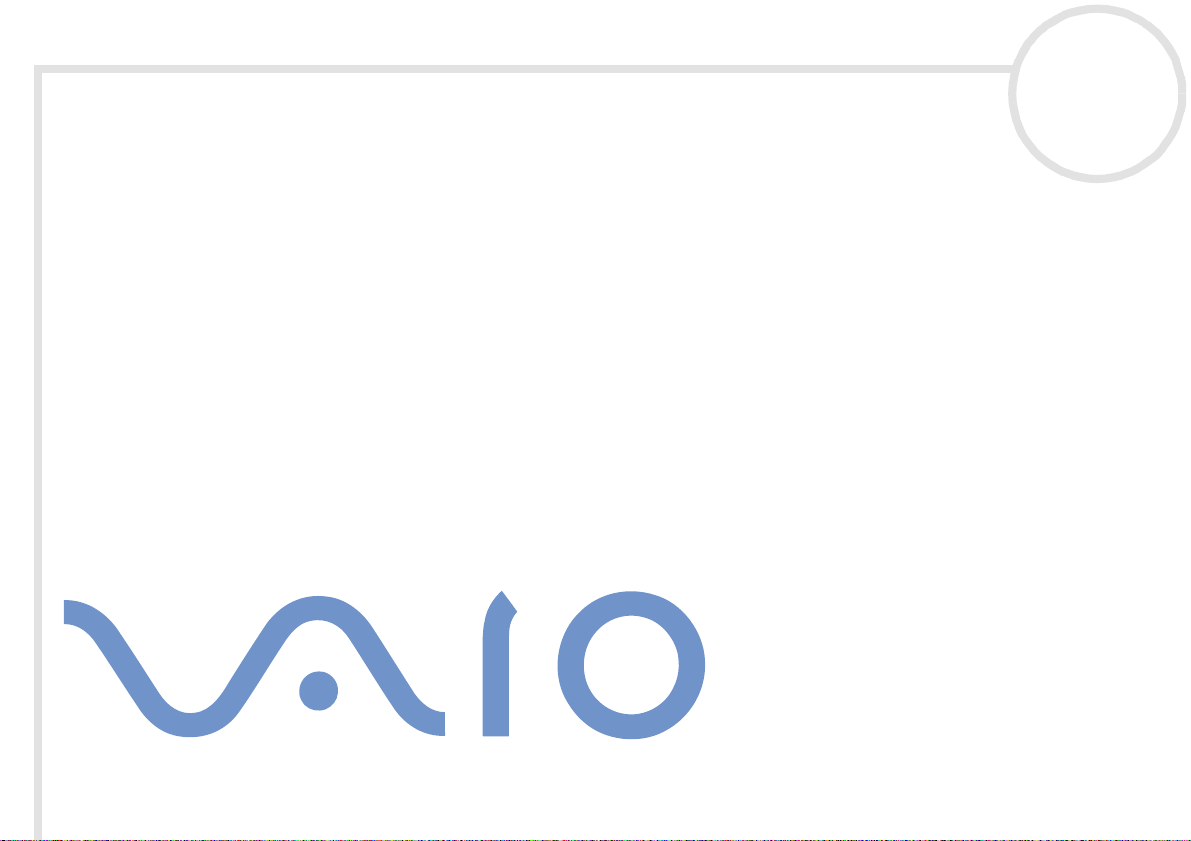
Manuale dell 'u ten te
del notebook Sony
PCG-SR21K
N
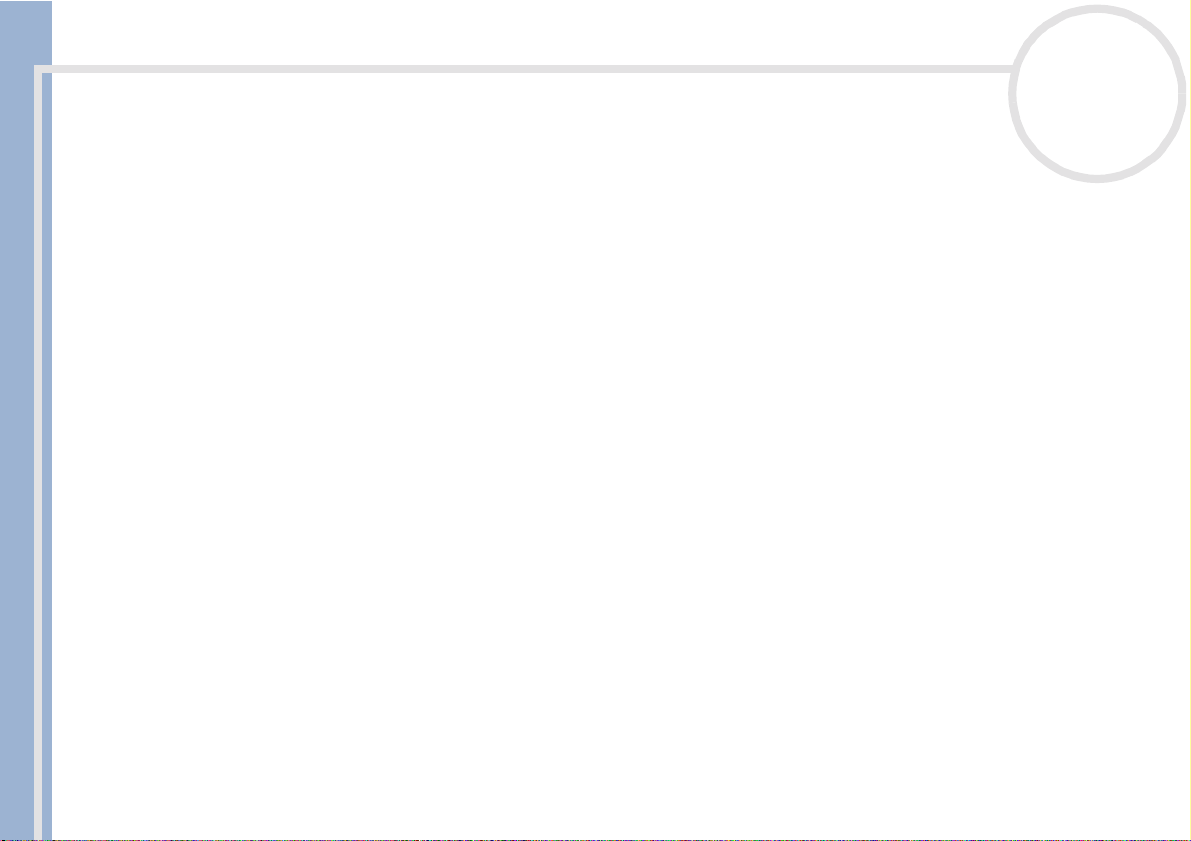
Introduzione
Manua le d e ll’ute nt e del notebook Sony
nN
2
Introduzione
Avviso
© 2001 Sony Corporation. Tutti i diritti riservati.
Il presente manuale e il software ivi descritto non possono essere riprodotti, tradotti o adattati a impieghi diversi da quelli indicati, né
in toto né in parte, senza preventiva autorizzazione scritta.
Sony Corporation non fornisce alcuna garanzia nei confronti del presente manuale, del software o di qualsiasi altra informazione ivi
contenuta e disconosce espressamente qualsiasi garanzia implicita, commerciabilità o idoneità a impieghi partic ola ri del pr e sente
manuale, del software e di tali altre informazioni. Sony Corporation non può essere ritenuta responsabile in alcun caso di danni
accidentali, indiretti o particolari, fondati su illeciti, contratti o altro, derivanti o connessi al presente manuale, al softwa re o ad altre
informazioni ivi contenute.
Sony Corporation si riserva il diritto di a pportare modifiche a l presente manuale e alle inf ormazioni ivi conten ute in qualsiasi mo mento
e senza preavviso. Il software descritto nel presente manuale è soggetto ai termini di un contratto di licenza separato.
Sony, DVgate, i.LINK
di Sony Corporation. i.LINK™ corrisponde agli standard IEEE1394-1995 e alle relative revisioni.
Microsoft, Windows e il logo Windows, Windows Media e Outlook sono marchi o marchi registrati di Microsoft Corporation negli Stati
Uniti e in altri paesi.
®
Adobe
, Adobe® Acrobat® Reader, Adobe® Premiere® sono marchi di Adobe Systems Incorporated.
QuickTime e il logo QuickTime sono marchi usati su licenza. QuickTime è registrato negli Stati Uniti e in altri paesi.
RealPlayer è un marchio o un marchio registrato di RealNetworks, inc. negli Stati Uniti e in altri paesi.
PowerPanel è un marchio dell'azienda americana Phoenix Technologies Corporation.
VirusScan è un marchio di Network Associates Corporation.
Tu tti gli altri nomi di sistemi, prodotti e servizi sono marchi dei rispettivi detentori. Nel manuale i marchi ™ o
Le specifiche sono soggette a modifica senza preavviso.
TM
e il logo i.LINK, JogDialTM , PictureGear, Memory Stick e il logo Memory Stick, VAIO e il logo VAIO sono marchi
®
non sono specificati.
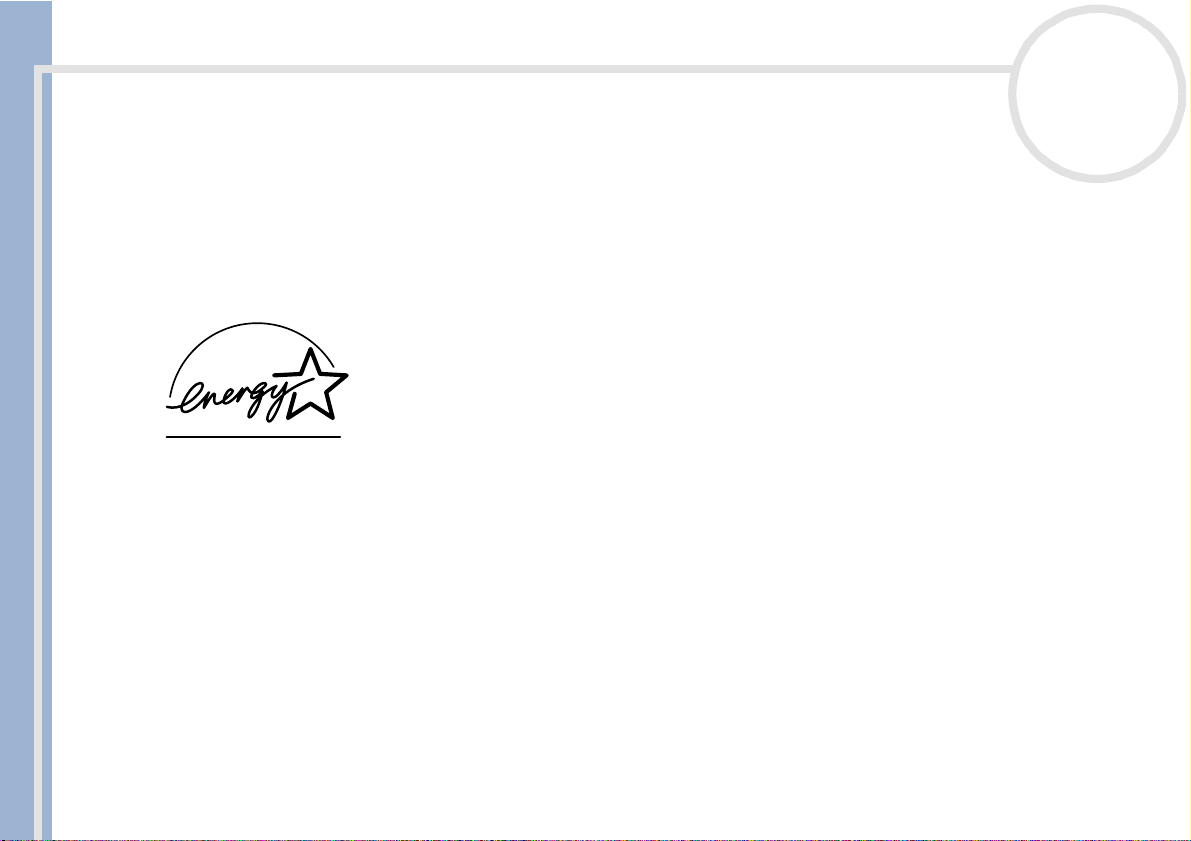
Introduzione
Manua le d e ll’utente del notebook Sony
nN
3
In qualità di partner di ENERGY STAR , Sony ha verificato la conformità del prodotto alle direttive ENERGY STAR in materia di risparmio
energetico.
International E
dei computer e delle relative apparecchiature di ufficio. Il programma supporta lo sviluppo e la distribuzione di prodotti con funzioni
che riducono in mo do signi f icat i vo il consumo di ene r gia . Si tratt a di un sistema apert o, al qual e posson o libe r am en te parte c ipare i
proprietari di aziende. I prodotti interessati sono apparecchiature da ufficio, quali computer, monitor, stampanti, fax e fotocopiatrici.
Gli standard e i logo sono ugua li per tu tte le nazioni partecipa nt i al prog ram ma .
NERGY STAR è un marchio registrato negli Stati Uniti.
E
NERGY STAR Office Equipment Program è un pro gr amma int er nazi ona le ch e p rom uove il ri spa rmio ene rge tic o ne ll’utilizzo
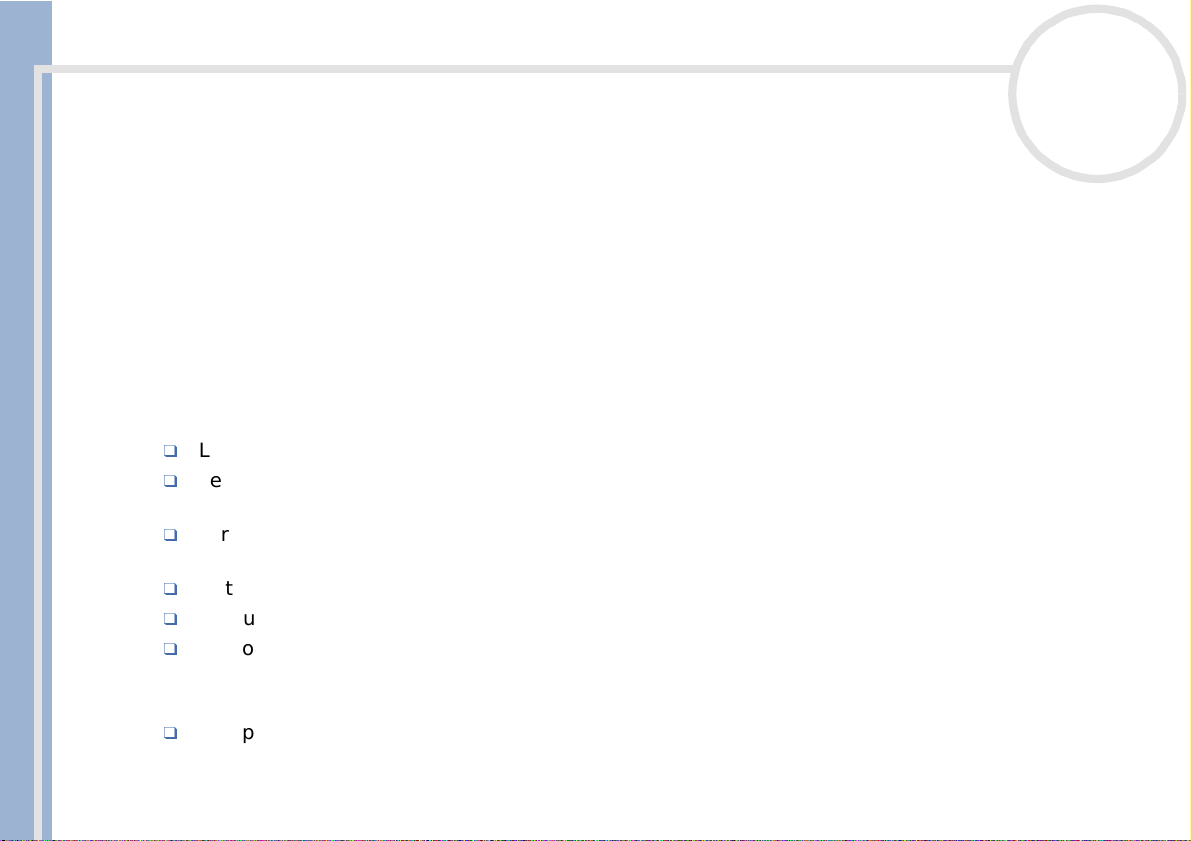
Introduzione
Manua le d e ll’utente del notebook Sony
nN
4
Norme di sicurezza
Identificativi
Il modello e il numero di serie sono indicati su lla base del notebook Sony. Annotare il numero di serie nello spazio sottostante. Qu an do
si contatta VAIO-Link, occorre dichiarare il modello e il numero di serie del proprio notebook.
Numero di serie:________________________
Modello:
PCG -3316
Avvertenze
Generali
L’apertura dell'unità, per qualsiasi motivo, può provocare danni non coperti dalla garanzia.
Per evitare il rischio di sco sse ele ttri ch e, non aprire la custodia. Avvalersi esclusivame nte dell’assistenza
di personale qualificato.
Per evitare il risc hi o di ince nd i o scosse elett ric he, non colloc a re il not e bo ok VAIO in luo gh i
eccessivam ente umidi o dov e pot re bb e bagnarsi.
Evitare di utilizzare il modem durante un tempo ral e.
Non utilizzare il modem o il telefono per segnalare una perdita di gas in prossimità della perdita stessa.
Per sostituire la batteri a di riserva, con tatt a re il più vicino centro di assistenza SONY.
Audio/video
Se il prodotto viene collocato in prossimità di apparecchiature che eme tton o rad iazion i
elettromagnetiche, è possibile ch e si verif ic hino distorsioni sono re o visi v e.
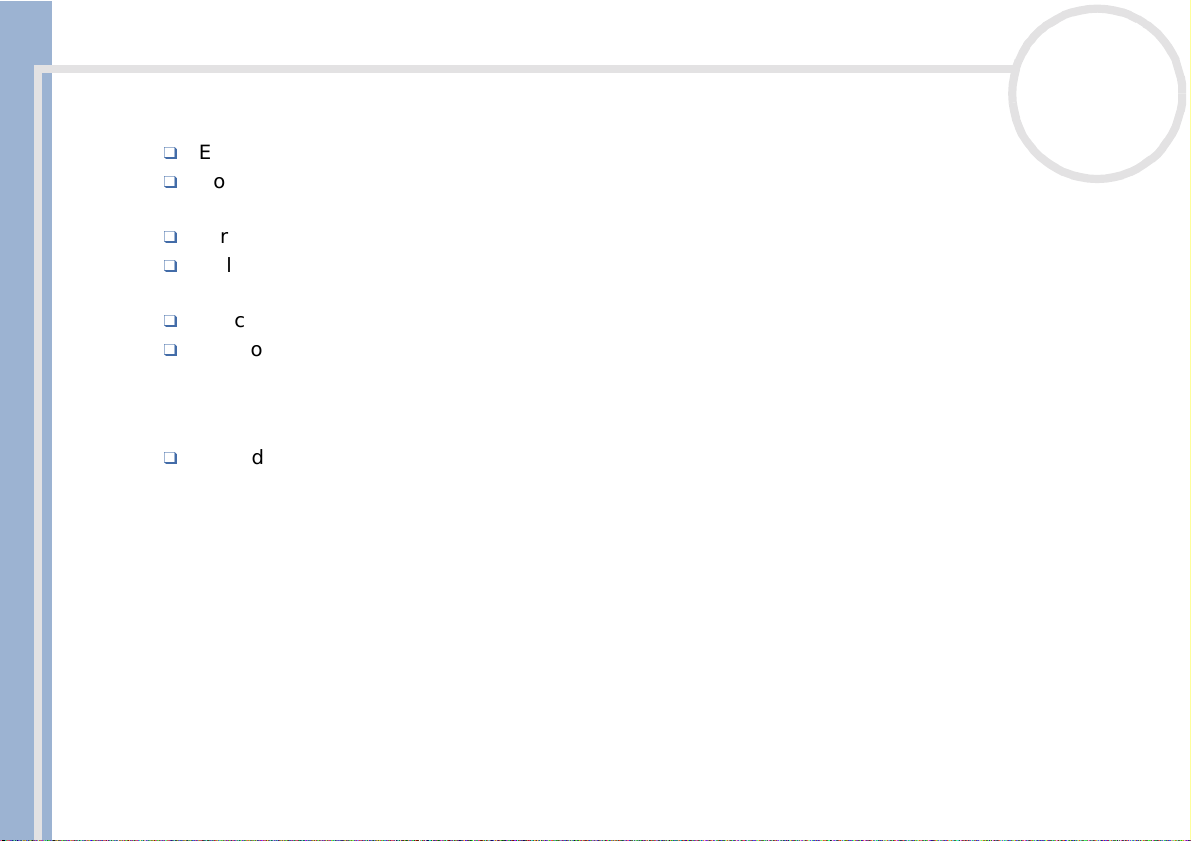
Introduzione
nN
Collegamento
Evitare di collegare modem o cavi telefo nici dur ante un tempo ral e.
Non installare prese telefoniche in luoghi umidi, a meno che la presa utilizzata non sia specifica per
ambienti umidi.
Fare attenzione qu and o si installano o si modifica no linee tel efoniche.
Utilizzare il notebook solo con l’adattatore di corrente alternata in dotazione. Per scollegare
completamen te il note book dalla tension e di rete , stacca re l’adattatore di corrente al ternata.
Assicurarsi che la presa di corrente sia facilmente accessibile.
Non toccare cavi o termi nal i non is ol ati , a meno che la linea telefonica non sia stata scollegata a livell o
dell’interfaccia di rete.
5
Manua le d e ll’utente del notebook Sony
CD-ROM
L'uso degli strumenti ottici in dotazione con il notebook può danneggiare la vista. Poiché il raggio la ser
usato dal prod otto è dannos o a lla vista, si raccomanda di non apri re l'unità. Avvalersi esc lusiva ment e
dell’assiste nza di personale qualifi cato.
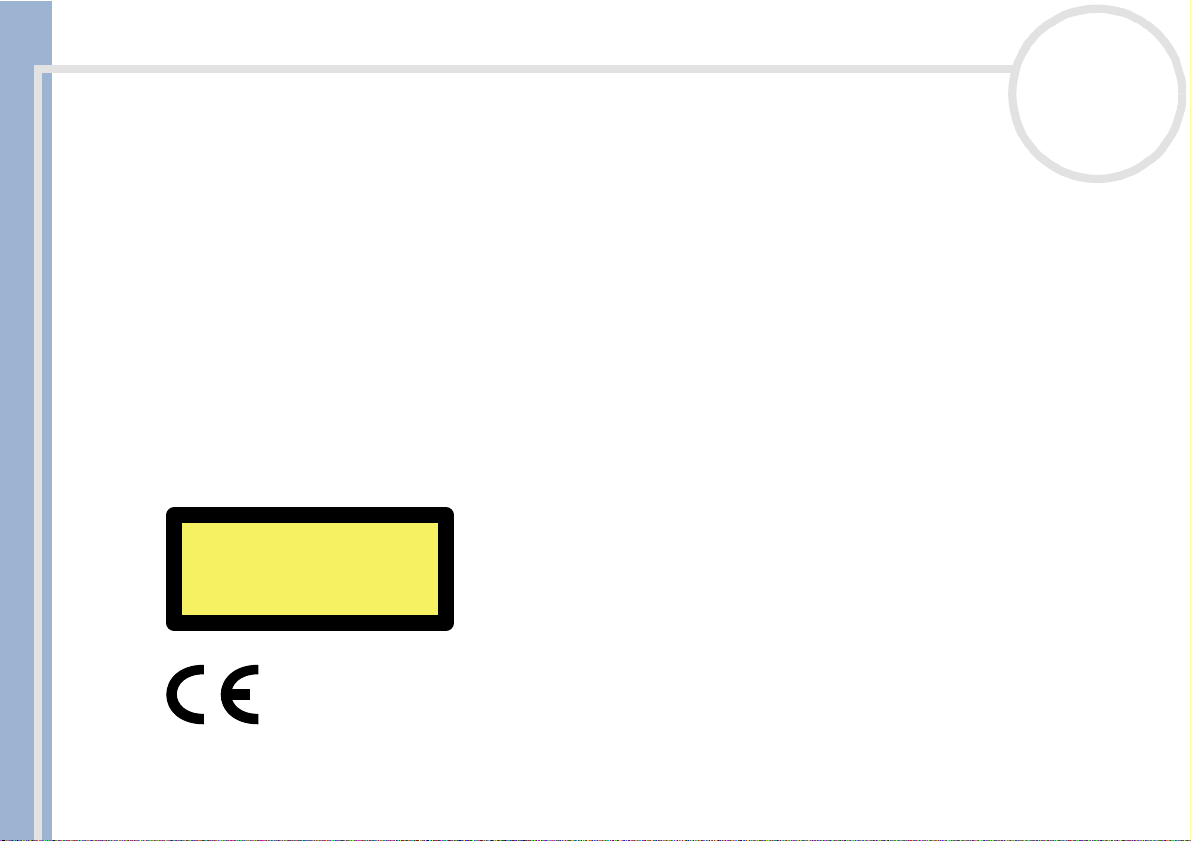
Introduzione
Manua le d e ll’utente del notebook Sony
nN
6
Note di conformità
Il prodotto è conforme alle seguenti direttive europee:
73/23/EEC (Direttiva sulla bassa tensione)
89/336/EEC, 92/31/EEC (Direttive sulla compatibilità elettromagnetica)
93/68/EEC (Direttiva sul marchio CE)
1999/5/EC (Direttiva sulle apparecchiature radio e i terminali per le telecomunicazioni)
L’apparecchiatura è conforme alle norme EN 55022 Classe B ed EN 50082-1 per l’impiego nelle seguenti aree: residenziali, aziendali e
di industria leggera.
Il prodotto è stato collaudato e ritenuto conforme ai limiti imposti dalla direttiva di compatibilità elettromagnetica per l’impiego di
cavi di connessione di lunghezza inferiore ai 3 metri.
Il CD-ROM/DVD-ROM (in base al modello) è classificato come PRODOTTO LASER DI CLASSE 1 ed è conforme agli standard di sicurezza
dei prodotti laser EN 60825-1. Le riparazioni e la manutenzione devono essere effettuate esclusivamente da tecnici Sony autorizzati.
Riparazioni e uso impropri possono causare pericoli per la sicurezza.
CLASS 1
LASER PRODUCT
TO EN 60825-1
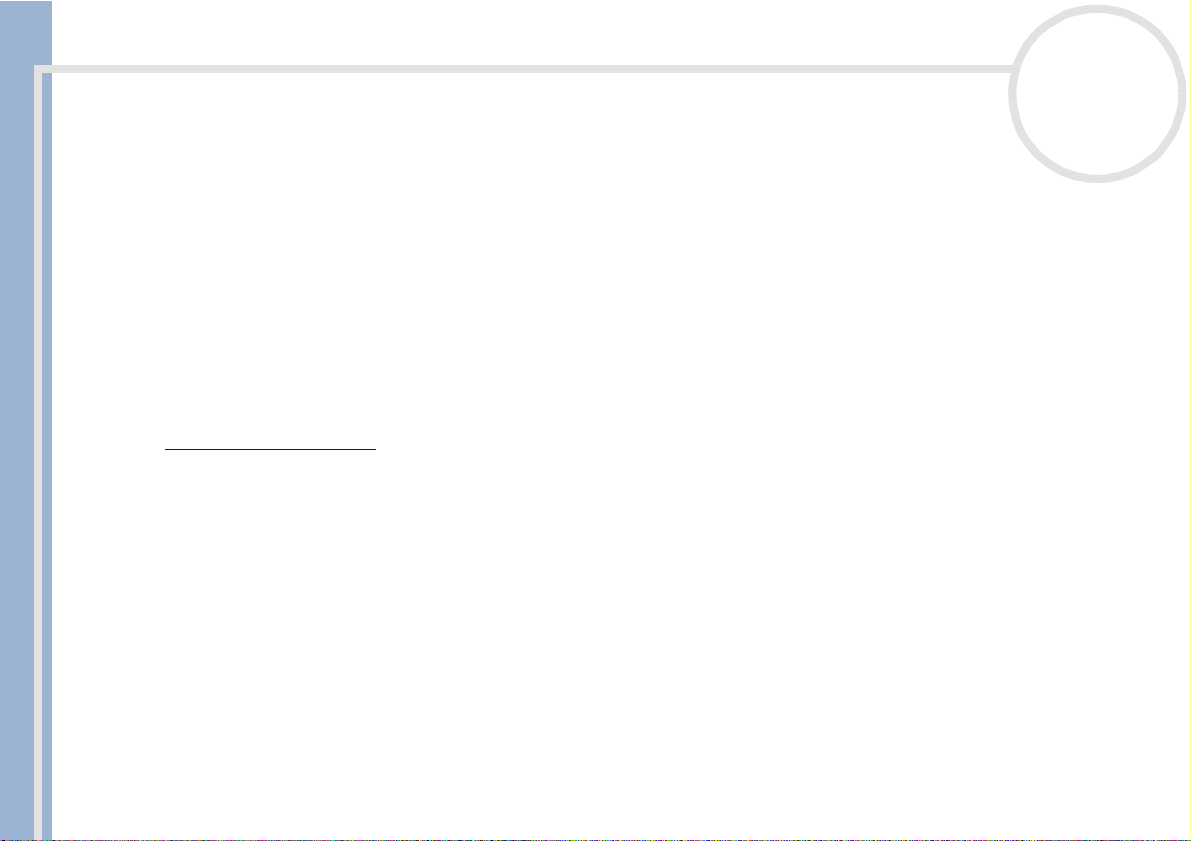
Introduzione
Manua le d e ll’utente del notebook Sony
nN
7
Smaltiment o delle ba tte rie agli io ni di litio
Non manegg i a re ba tt e ri e ag li io ni di liti o danneggiate o ch e perdono. Proc e dere allo smal timento delle
batterie esaurite quanto prim a e second o la mod alità più appropriata al caso.
L’erra t a s ostit uzione della ba t teria può prov oc ar e ri sc hi di esplosione. So sti tui re un ic am e n te co n ba tt e rie
uguali o equivalenti, consigliate dal produttore. Per l’eliminazione delle batterie usate, seguire le istruzioni
del produttore.
Le batterie di questo disposi ti v o possono prov oc a re in ce n di o usti oni con agenti chi m i ci se utiliz za te
scorrettamente. Non sm ontare, riscaldare a temp erature superiori a 100° C o bruciare.
Tenere lontano dalla portata dei bambini.
Il notebook è dot ato di una batteria interna per l a memoria di backup. Per la sos tit uz ione di tal e ba tter ia,
contattare VAIO- Link :
http://www.vaio-link.com
In alcune zone non è autorizzata l’eliminazion e delle batterie agli ioni di litio insi e m e ai nor mal i rifiuti
domes tici o aziend ali.
Servirsi del sis te m a di raccolta pubbl i co.
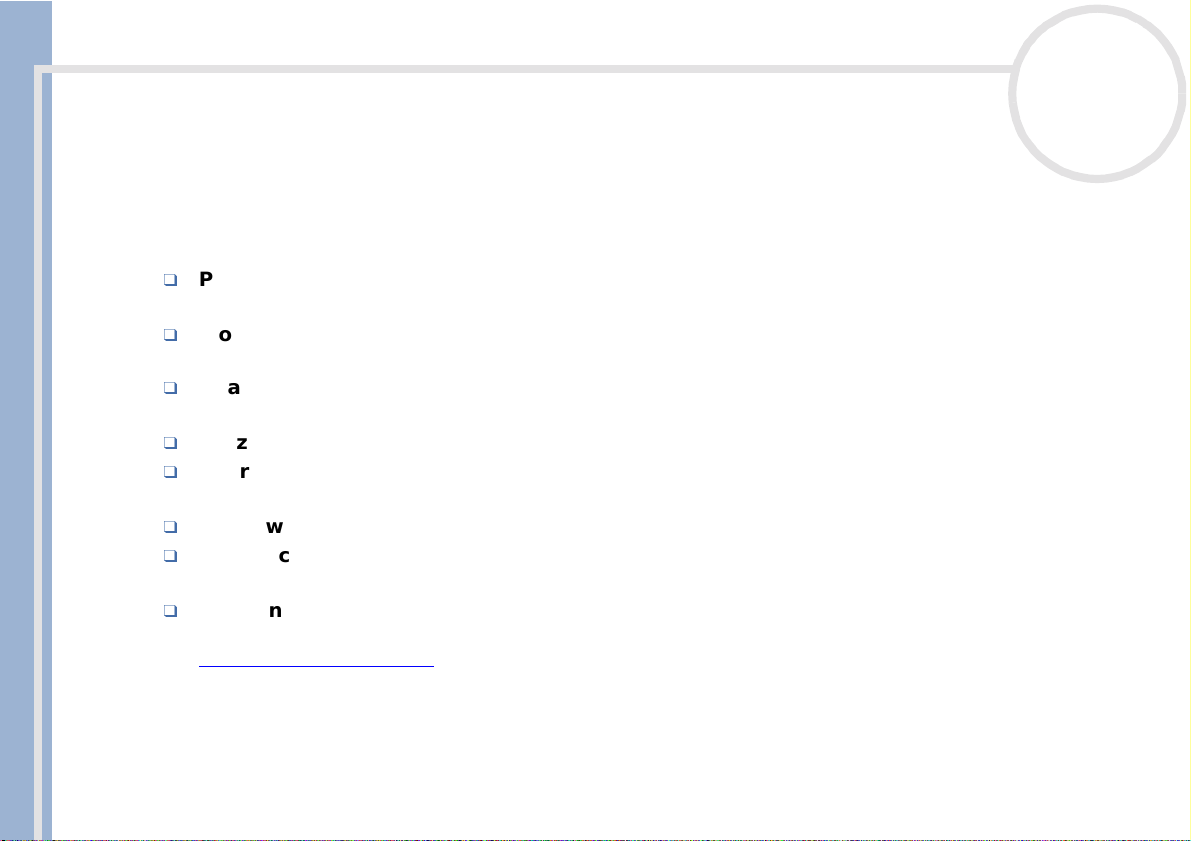
Benvenuti
Manua le d e ll’utente del notebook Sony
nN
8
Benvenuti
Congratu laz i on i per av e r acquistato un notebook VAIO Sony. Sony ha un it o le pi ù ev olute tecn ologie dei
settori audio, video, informatico e delle comunicazioni per offrire alla propria clientela un personal
computer tra i più so fistic ati .
Ecco alcune del le molte funzi oni offerte dal notebook VA IO .
Prestazio ni eccezionali: il PC è dotato di un potente processore, un veloce lettore CD-ROM e un
modem interno.
Mobilità: la batteria ricaricabi le garanti sc e molt e ore di auto no m ia senza alim enta zion e a corrente
alternata.
Qualità audio e video So ny: lo schermo LCD consente di usufruire delle applicazioni multimediali, dei
giochi e dei software di intratten imento più avanzati.
Funzioni multimediali: grazie agli altoparlanti, è possib il e ri produrre CD aud io e vide o .
Interconnettività: il computer è do tato di funzionali tà i.LINKTM Ethernet*. i.LINKTM è un’interfaccia
digi tale bidire z iona l e per lo scambio di dati.
Windows®: il pacchetto comprende il più recente sistema operativo Microsoft.
Comunicazioni: consente di accedere ai servizi in linea più comuni, inviare e ricevere posta elettronica,
esplorare il Web, ecc.
Eccellente servizio di assistenza client i : in caso di quals iasi pro blema rel ativo al co mputer, visitare il
sito Web di VAIO-Link per una possibile soluzione:
http://www.vaio-link.com
Prima di contattare VAIO-Link, cercare di risolvere il problema consultando il Manuale dell'ut ente o i
manuali e le guide in linea delle periferiche e del soft war e.
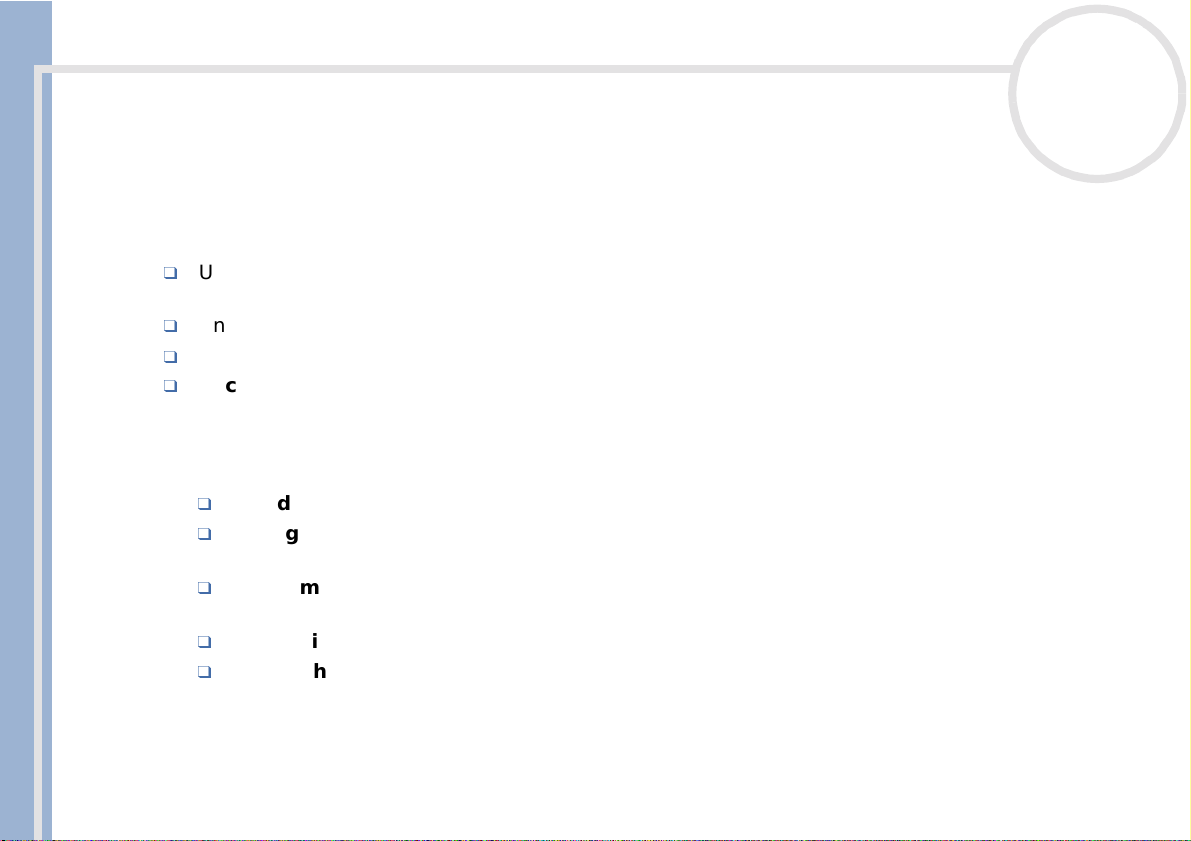
Benvenuti
nN
9
Documentazione
La documentazione allegata al notebook è composta da manuali cartace i e manu al i in linea sul CD-ROM
della docume ntazi one.
Documentazione stampata
Una Guida introduttiva pieghev ol e , do v e è riportata una breve descrizione dei componenti presenti
nella confezione e di alcune specifiche del computer;
Una Guida cliente, che contiene le informazioni fondamentali per cominciare a utilizzare il notebook;
Un volantino sulle norme dei modem relative al modem;
Le condizioni di garanzia Sony.
Manua le d e ll’utente del notebook Sony
Documentazione in linea
1 Il Manuale dell’uten te de l notebook Sony :
Uso del notebook Sony spiega come utilizzare i componenti standard del sistema.
Collegamento delle periferiche mostra come potenziare l e funzi oni del sistema tramite il
collegamen to di diverse periferic he.
Problemi e soluzioni indica le opzioni di ass istenza disponibili e offre suggeriment i per la
risoluzione dei problemi più comun i .
Precauzioni riporta informazioni e consigli sull'uso del notebook.
Specifiche fornisce informazioni dettagliate su computer, driver e accessori.
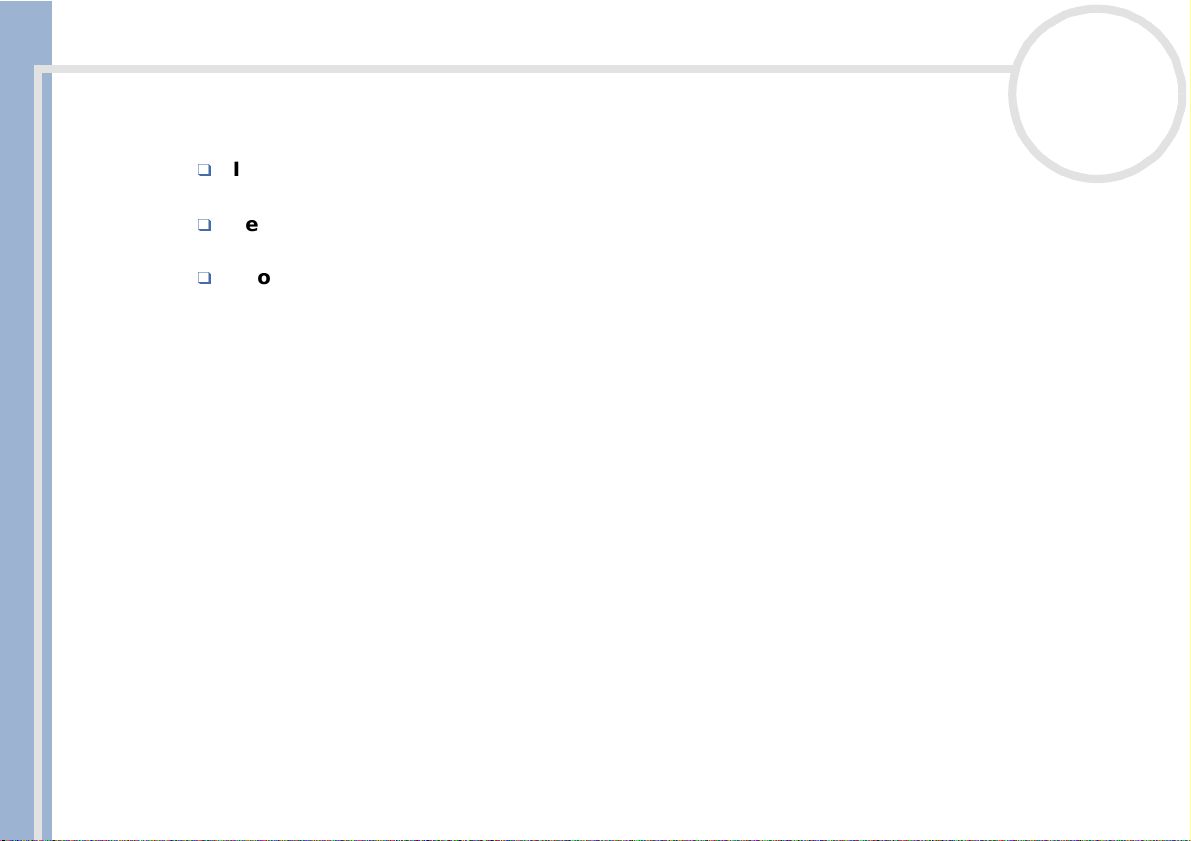
Benvenuti
Manua le d e ll’utente del notebook Sony
nN
10
2 Per ulteriori infor m azio ni sul pa cc hett o software e sulle app licazi on i Sony, consultare il manuale del
software.
Informazioni sul software contiene una pan orami ca delle fun z ioni del software precaricato su l
sistema.
Personalizzazione del notebook spiega come impostare il sistema e le modalità di risparmio
energia.
Uso dei CD-ROM di ripristino spiega come eseguire il ripristino del sistema e delle applicazioni.
3 Per informazioni dettagliate sulle funzion i del sof tw are ch e si sta util izz ando e sulla risoluzion e dei
problemi, consultare la relativa Guida in linea.
4 Per ulteriori informazioni su Windows consultare la guida rapida di Microsoft.
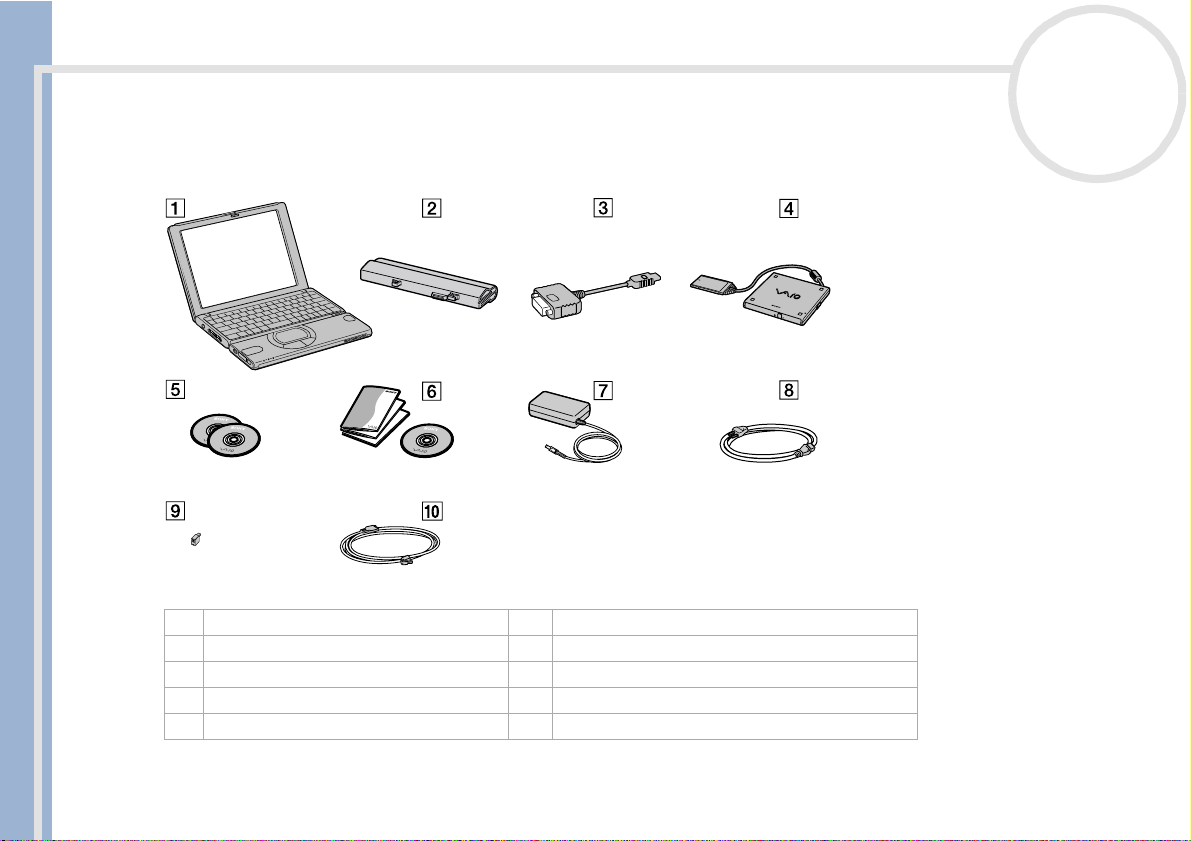
Benvenuti
Manua le d e ll’utente del notebook Sony
nN
11
Notebook e accessori
Togliere dalla confezione i seguenti componenti hardware:
1unità principale 6 documentazione
2 batteria ricaricabile 7 adattatore di corrente alternata
3 adattatore video 8 cavo di alimentazione
4unità CD-ROM 9 spina telefonica (diversa in base al paese)
5 CD di ripristino 10 cavo telefonico
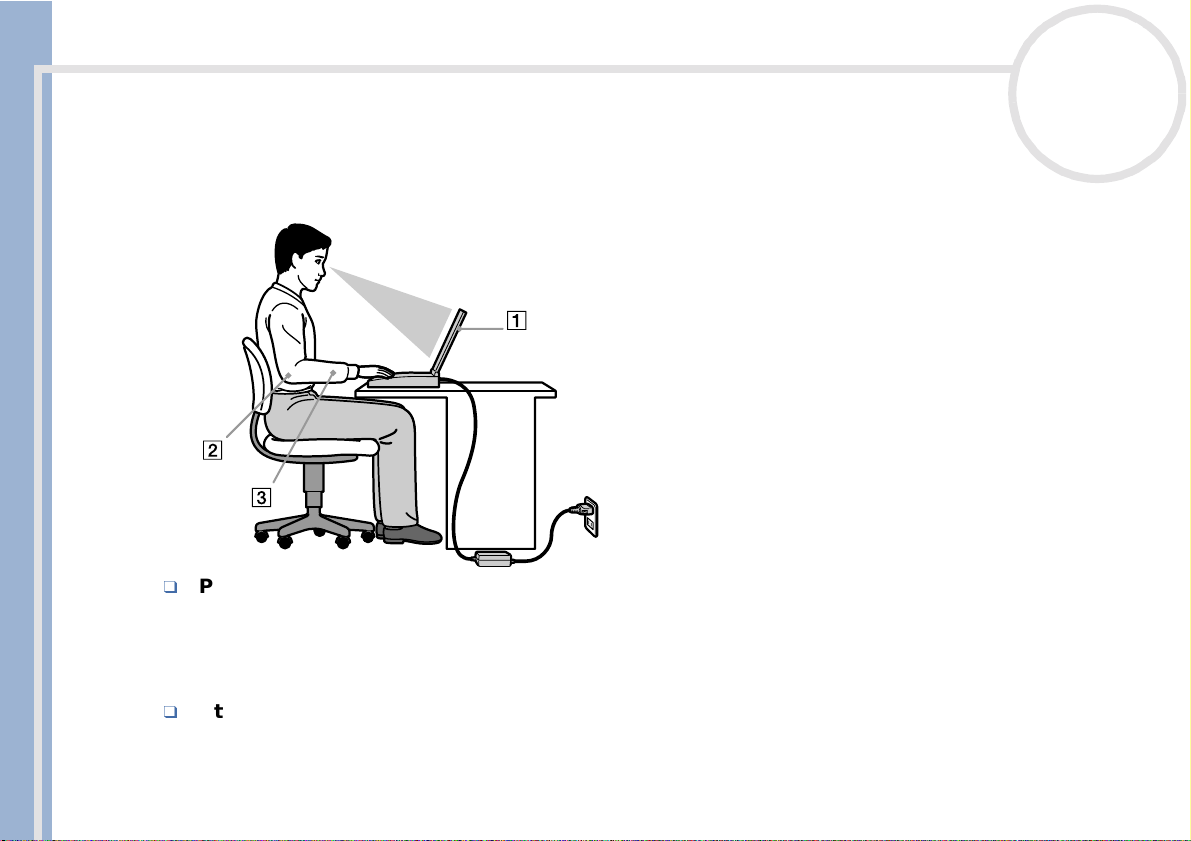
Benvenuti
Manua le d e ll’utente del notebook Sony
nN
12
Ergonomia
Il notebook Sony è un computer porta tile uti li z za bi le negl i am bienti più diversi. Ne i limiti del possibile, si
consiglia di attenersi alle seguenti norme ergonomiche, per lavorare sia su computer desktop che notebook:
Posizione del compu ter: il computer deve essere posizionato esattamente di fronte all'utente (1).
Quando si utilizza la tastiera, il touchpad o il mouse esterno, tenere gli avambracci orizzontalmente (2)
e i polsi in posizione neutra e comoda (3). La parte superiore delle braccia deve scendere naturalmente
lungo i fianchi. Fare alcune pause durante le sessioni di lavoro al computer. L’uso eccessivo del computer
può provoca r e tensi one a muscol i e tendini.
Attrezzatura e postura: scegliere una sedia che fornisca un buon sostegno per la schiena. Regolare
l’altezza della sedia in modo da avere le pian te dei piedi ben app og giate sul pavimento. Per stare più
comodi potrebbe essere utile anche un poggiapiedi. Quando si è seduti, mantenere una postura rilassata
ed eretta ed evitare di curvarsi in avanti o di inclinars i tro ppo all’indietro.
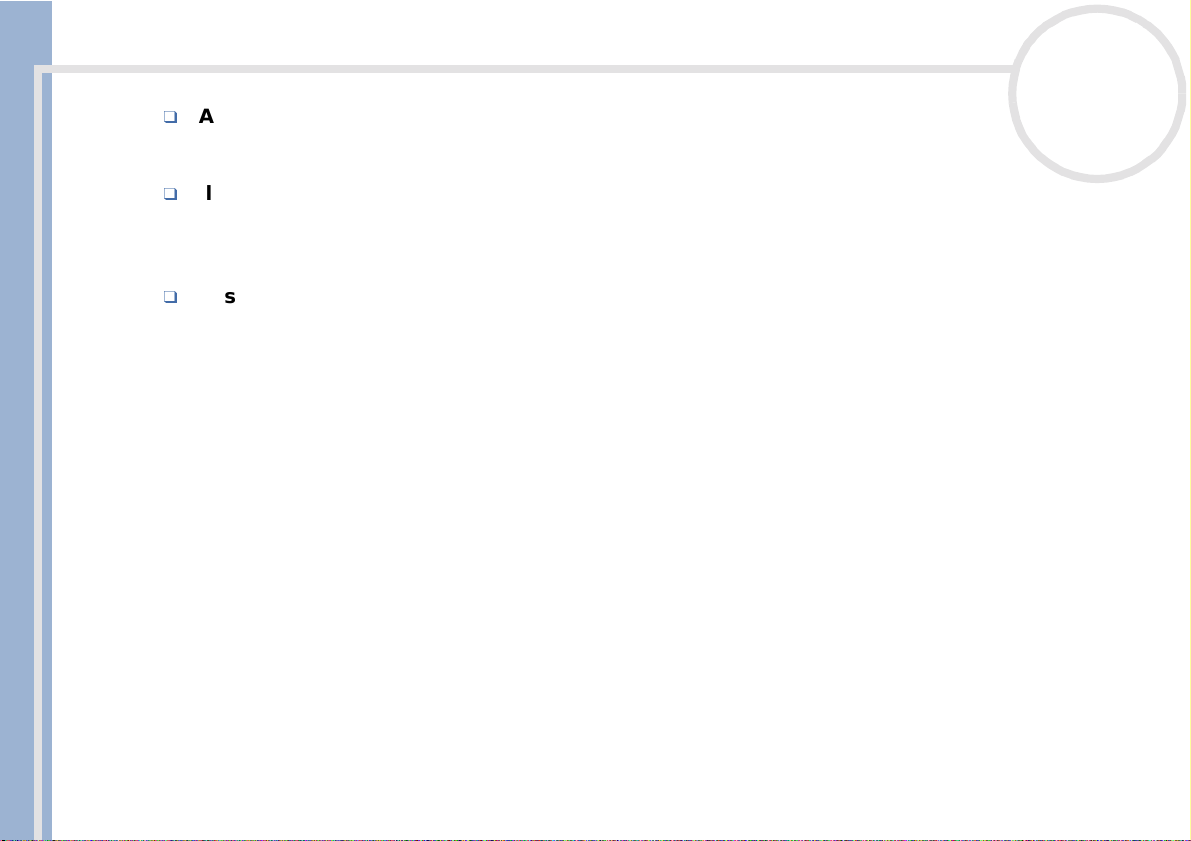
Benvenuti
Manua le d e ll’utente del notebook Sony
nN
Angolazione de ll o schermo: per individuare la posizione ottimale, inclinare lo schermo. Se si riesce a
regolare la po sizi one dello sche rm o sul l ’angola zion e ideale, gli oc chi e i mu s c o li si affa tican o molt o
meno. Non dimentic a re di rego la r e anch e la lu mino sità dello schermo.
Illuminazione: posizionare il computer in modo che la luce artif iciale e natu ral e non crei riflessi sul lo
schermo. Per evitare che appaiano macchie luminose sullo schermo, servirsi dell’illuminazione indirett a.
In commercio esiston o anc he accessori da applicare allo schermo per ridurre i riflessi. Una corret ta
illuminazione migliora il comfort, ma anche la qualità d el lavoro.
Posizione dello schermo esterno: quando si utilizza uno schermo esterno, posizionarlo a una distanza
che consenta di vedere comodamente lo schermo. Quando ci si trova seduti di fronte a uno schermo,
assicurarsi che lo schermo sia allo stesso livello degli occhi o leggermente più in ba ss o.
13
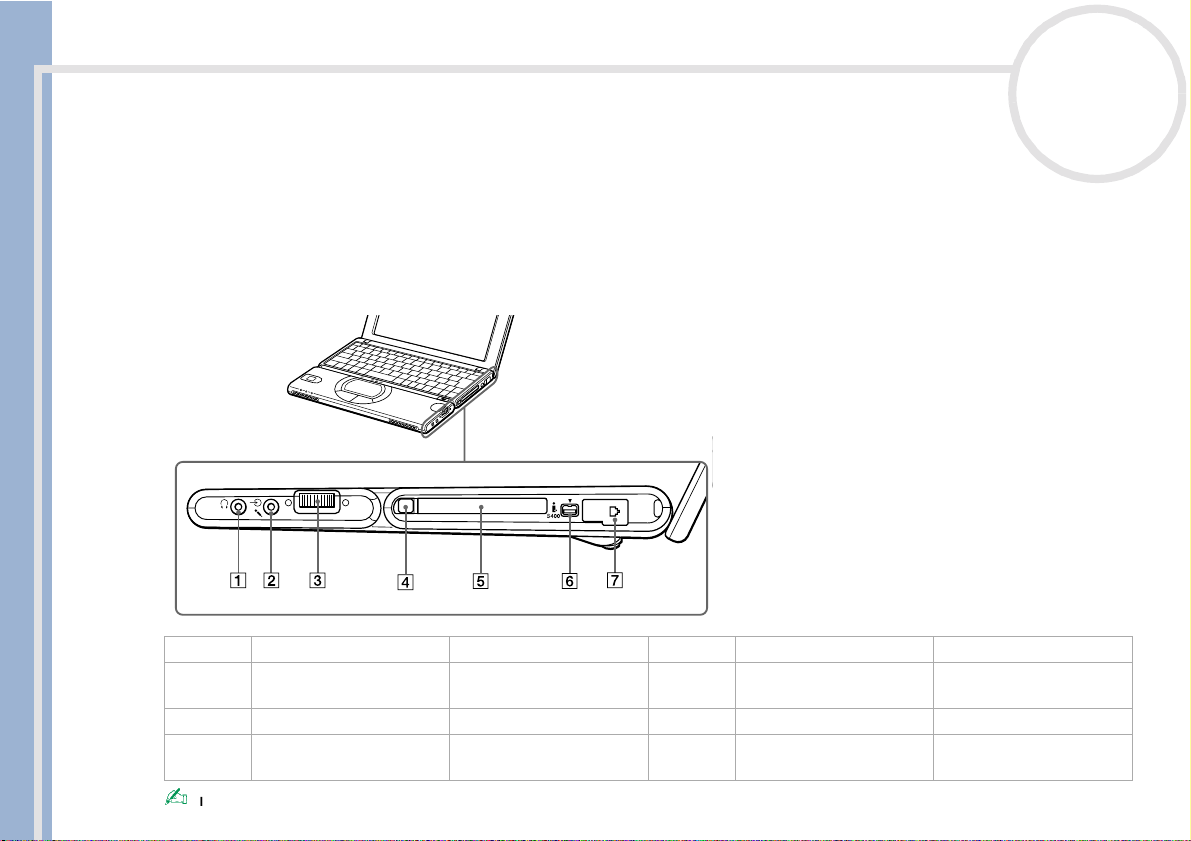
Uso del notebook
Uso del notebook
Questo capitolo riporta suggerimenti su come cominciare a utilizzare il computer e le periferiche interne ed
esterne.
Ubicazione di comandi e connettori
Lato destro
Manua le d e ll’utente del notebook Sony
nN
14
1 presa delle cuffie (pagina 49) 5 slot della scheda PC (pagina 35)
2 connettore ingresso di
linea/microfono
3Jog Dial (pagina 31) 7 presa telefonica (pagina 42)
4 pulsante di espulsione
scheda PC
Il cavo telefonico e i relativi connettori sono di tipo TNV (Telecommunications Network Voltage), conformi a EN60950.
(pagina 50) 6 connettore i.LINK
(pagina 35)
TM
S400 (pagina 58)
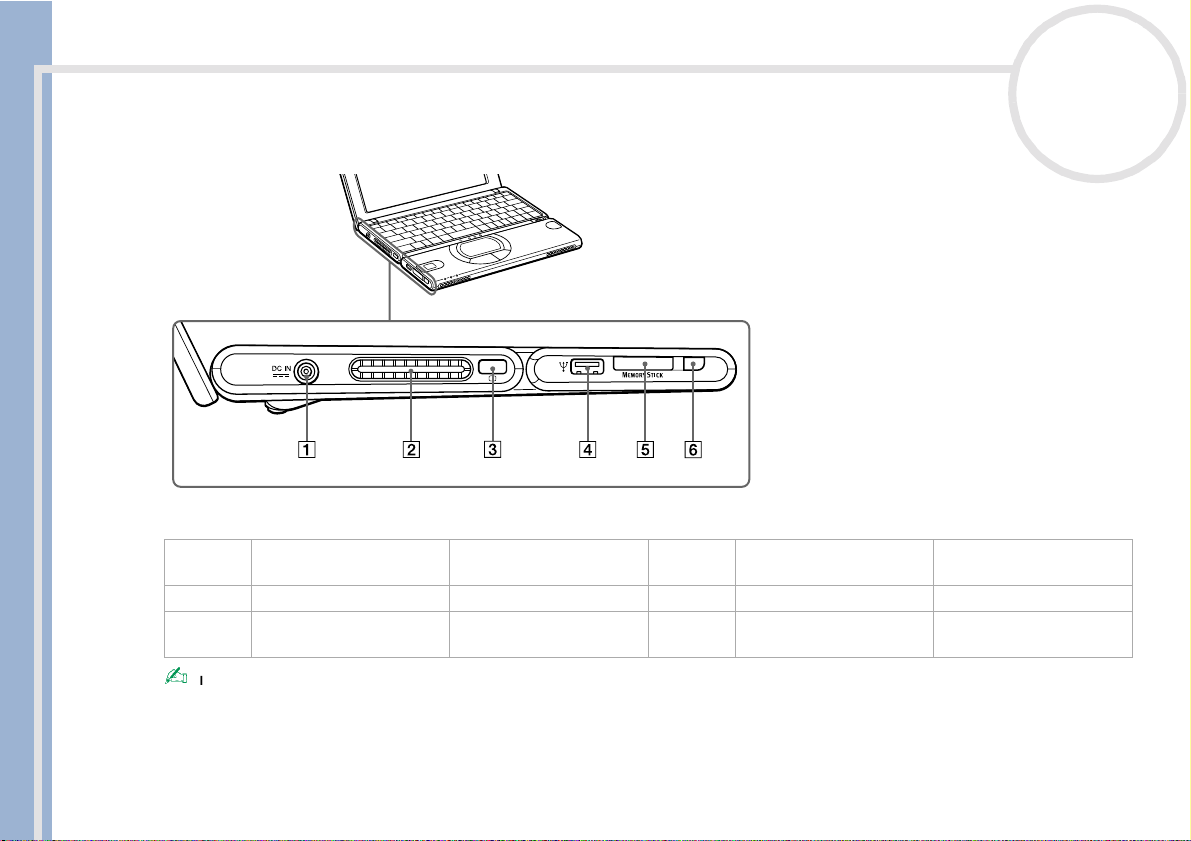
Uso del notebook
Lato sinistro
Manua le d e ll’utente del notebook Sony
nN
15
1 entrata corrente
continua
2 fessura di ventilazione 5 slot di Memory Stick™ (pagina 39)
3 porta dello schermo (pagina 46) 6 pulsante di espulsione di
Il connettore dell’adattatore di corrente alternata e il cavo di alimentazione sono conformi alla norma EN 60950 sulle tensioni pericolose.
Tutti i connettori di questo notebook sono di tipo SELV (Safety Extra Low Voltage), conformi alla norma EN 60950.
(pagina 18) 4 connettore USB (pagina 51)
(pagina 39)
Memory Stick™
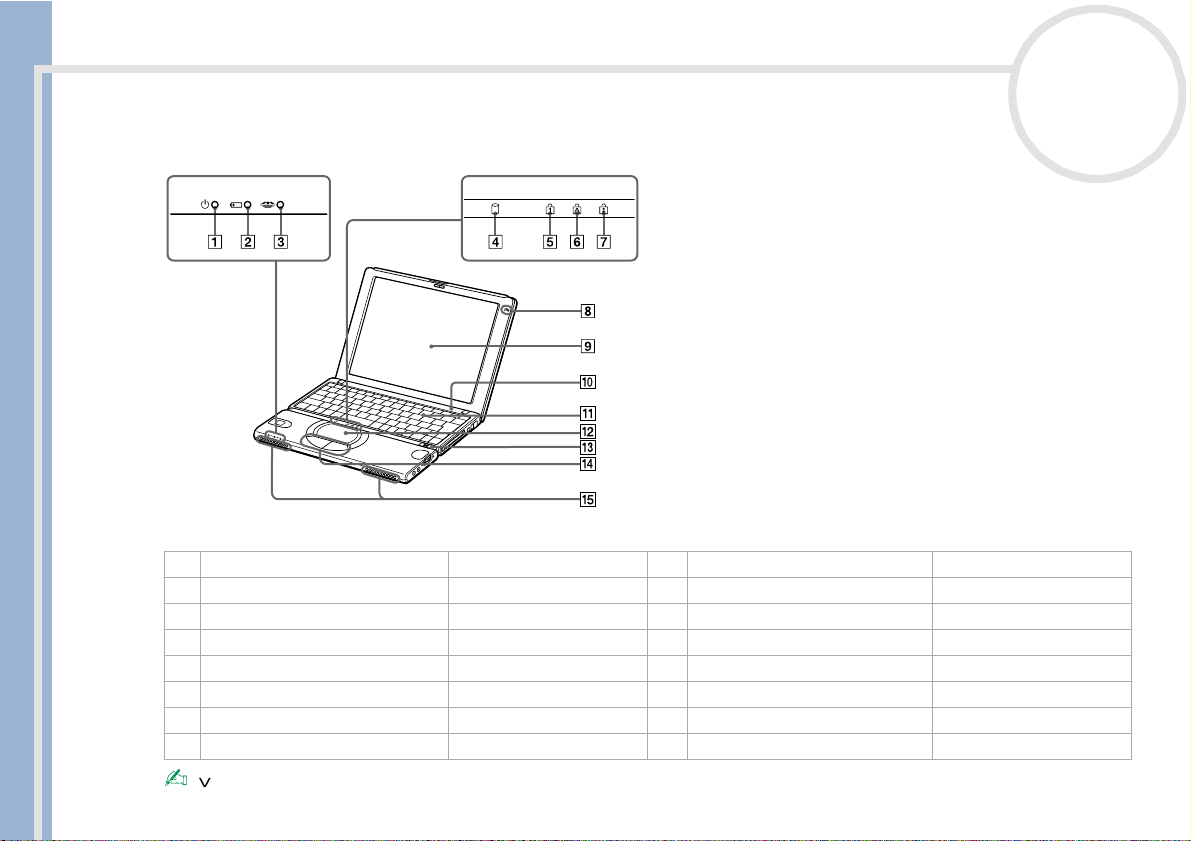
Uso del notebook
Lato anteriore
Manua le d e ll’utente del notebook Sony
1 spia di alimentazione (pagina 28) 9schermo LCD (pagina 29)
2 spia della batteria (pagina 28) 10 etichet ta ID
3 spia di Memory Stick
4 spia del d isco rigido (pagina 28) 12 touchpad (pagina 30)
5 spia BLOC NUM (pagina 28) 13 interruttore di alimentazione (pagina 22)
6 spia BLOC MAIUSC (pagina 28) 14 pulsanti destro e sinistro (pagina 30)
7 sp ia BLOC SCORR (pagina 28) 15 altoparlanti
8 microfono interno (pagina 50)
TM
(pagina 28) 11 tastiera (pagina 25)
nN
16
Vicino all’i nterruttore di alim entazione si trova una f essura di ventilazione. Quando il computer è acceso, tale fessura non deve essere ostruita.
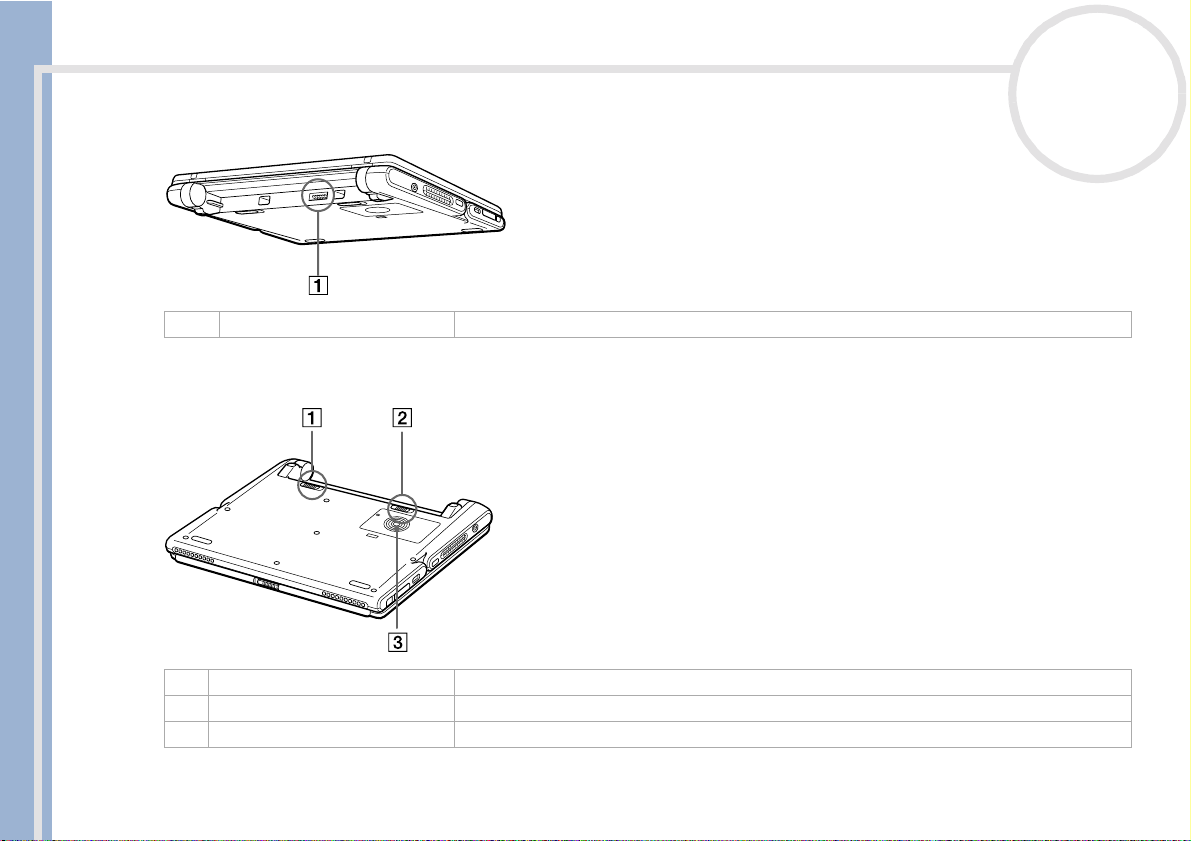
Uso del notebook
Lato posteriore
Lato inferiore
Manua le d e ll’utente del notebook Sony
nN
17
1 connett ore ba tte ria (pagina 19)
1 levetta di chiusura batteria (pagina 19)
2 levetta di sbloccaggio batteria (pagina 19)
3 fessura di ventilazione
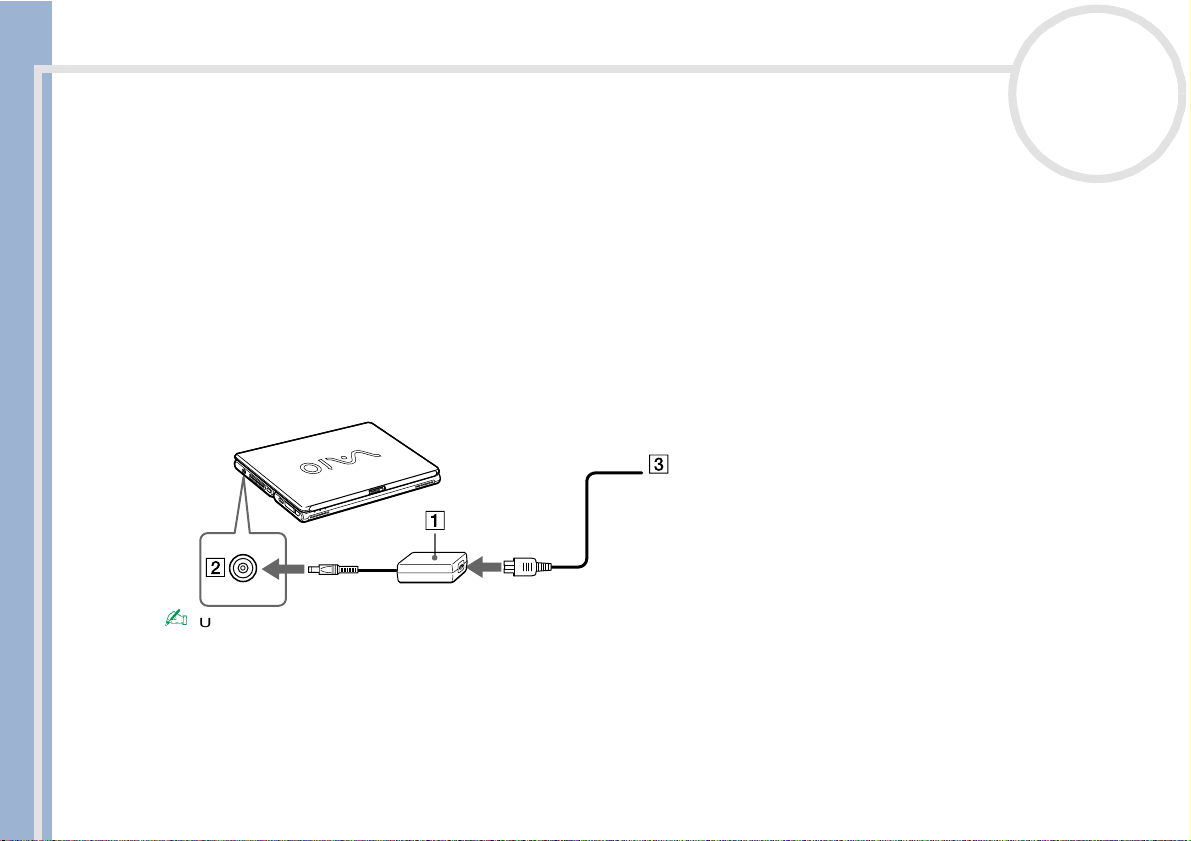
Uso del notebook
Collegamento a una fonte di alimentazione
Come fonte di alimentazione del notebook è possibile utilizzare sia un adattatore di corrente alternata che
una batteria ricaricabile.
Uso dell'adattatore AC
Per utilizzare l’adattatore di corrente alternata, pro ce dere come segue:
1 Inserire il cavo dell’adattatore di corrente alternata (1) nel connettore dell’entrata corrente continua (2)
2 Inserire un’estrem ità del cavo di alimentazione (3) nell’adattatore di corrente altern ata.
3 Inserire l’altra estrem ità del cavo di alimentazione in una presa di corrente alterna ta.
Manua le d e ll’utente del notebook Sony
nN
18
del computer.
Utilizzare il notebook solo con l’adattatore di corrente alternata in dotazione.
Per scollegare completamente il notebook dalla tensione di rete, staccare l’adattatore di corrente alternata.
Assicurarsi che la presa di corrente sia facilmente accessibile.
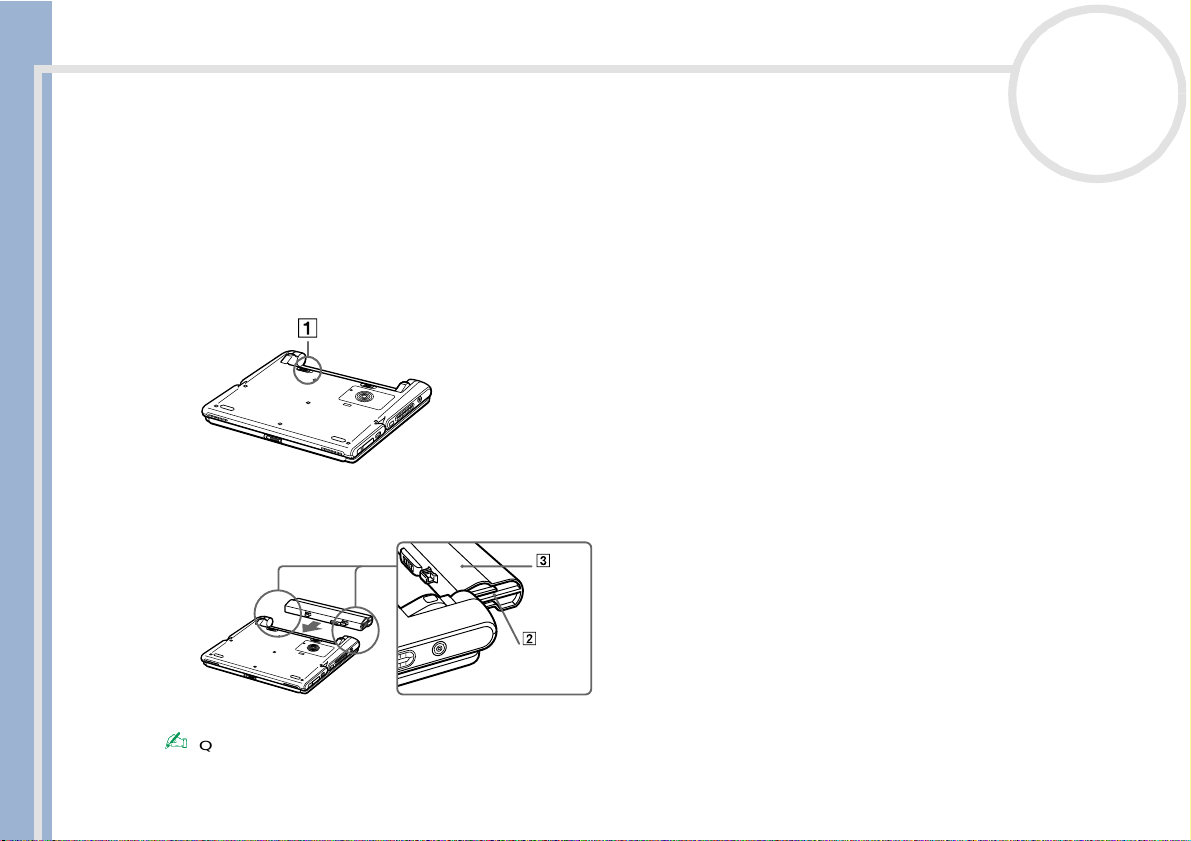
Uso del notebook
Uso della batteria
È possibile utilizzare una batte ria com e fon te di alim ent azio ne.
Al momento dell’acquisto la batte ria fornita con il com put er non è completamente carica.
Inserimento del la batteria
Per inserire la batteria, proced ere com e segu e:
1 Spostare la levetta di chiu sura (1) sulla base del computer sulla posi zion e Unlock.
Manua le d e ll’utente del notebook Sony
2 Far combaciare le scanalature (2) e le linguette sulla batteria (3) con le linguette e le tacche sul retro del
nN
19
compute r e s pi ngere la batteri a fin ch é scat ta in posizi one.
3 Spostare la levetta di chiu sura sulla posizion e Lock per fissare la batteria al computer.
Quando il computer è collegato direttamente alla corrente alternata e dispone di una batteria inserita nel relativo alloggiamento, è alimentato dalla
presa a corrente alternata.
! Assicurarsi che lo sportello sia chiuso prima di inserire la batteria.
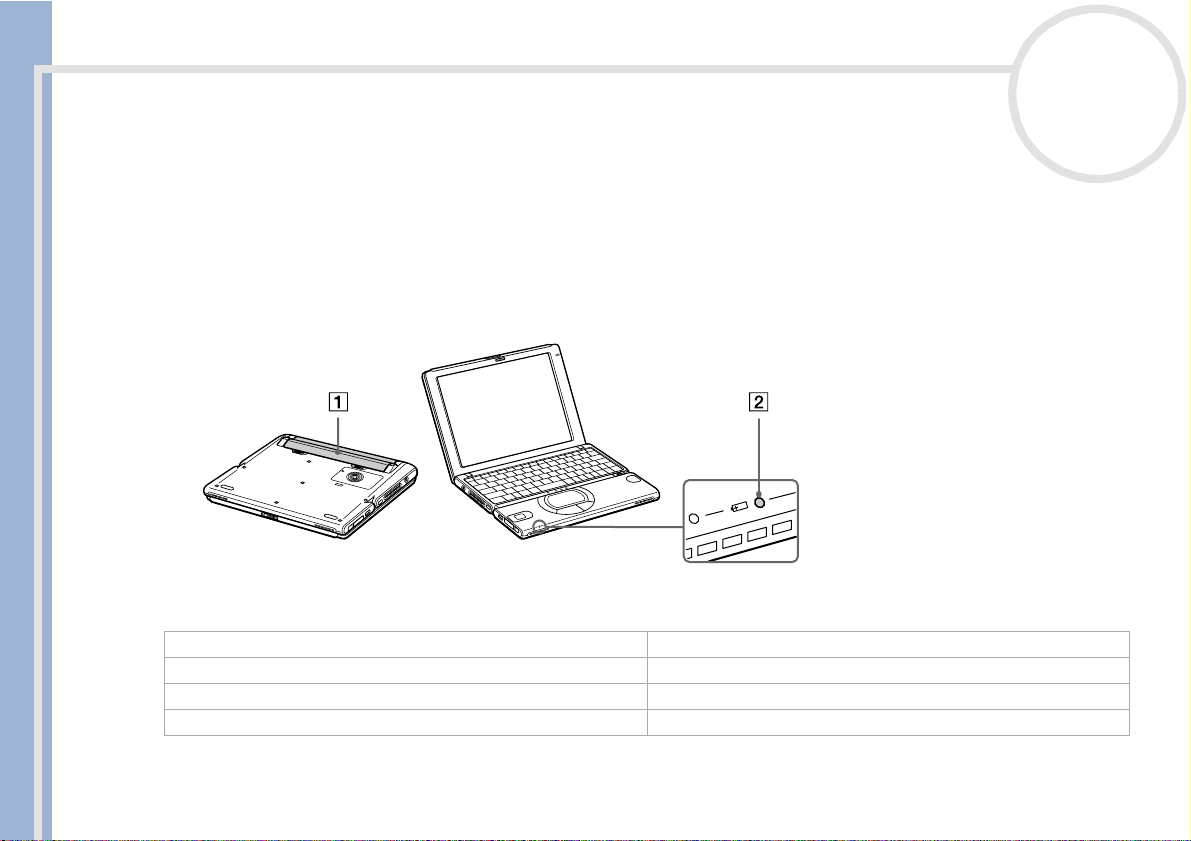
Uso del notebook
Caricamento della batte ri a
Per caricare la batteria, proced ere com e segu e:
1 Collegare l'adattator e di corren te alternata al computer.
2 Inserire la batteria.
Manua le d e ll’utente del notebook Sony
nN
20
La batteria viene carica ta auto m ati camente dal compu ter ( 1) (in fase di carica la spia della batteria (2)
emette doppi lampeggiam en ti). Quan do la batteri a è carica all’85% , la s pia si spegne . Tale processo
richiede circa due ore e mezzo. Perché l a batteria si carichi completam ente, occorre lasci arla in carica
ancora un'ora.
stato della spia della batteria significato
accesa Il computer è alimentato a batteria.
lampeggiamento singolo La batteria si sta esaurendo.
lampeggiamento doppio La batteria è in fase di carica.
spenta Il computer è alimentato a corrente alternata.
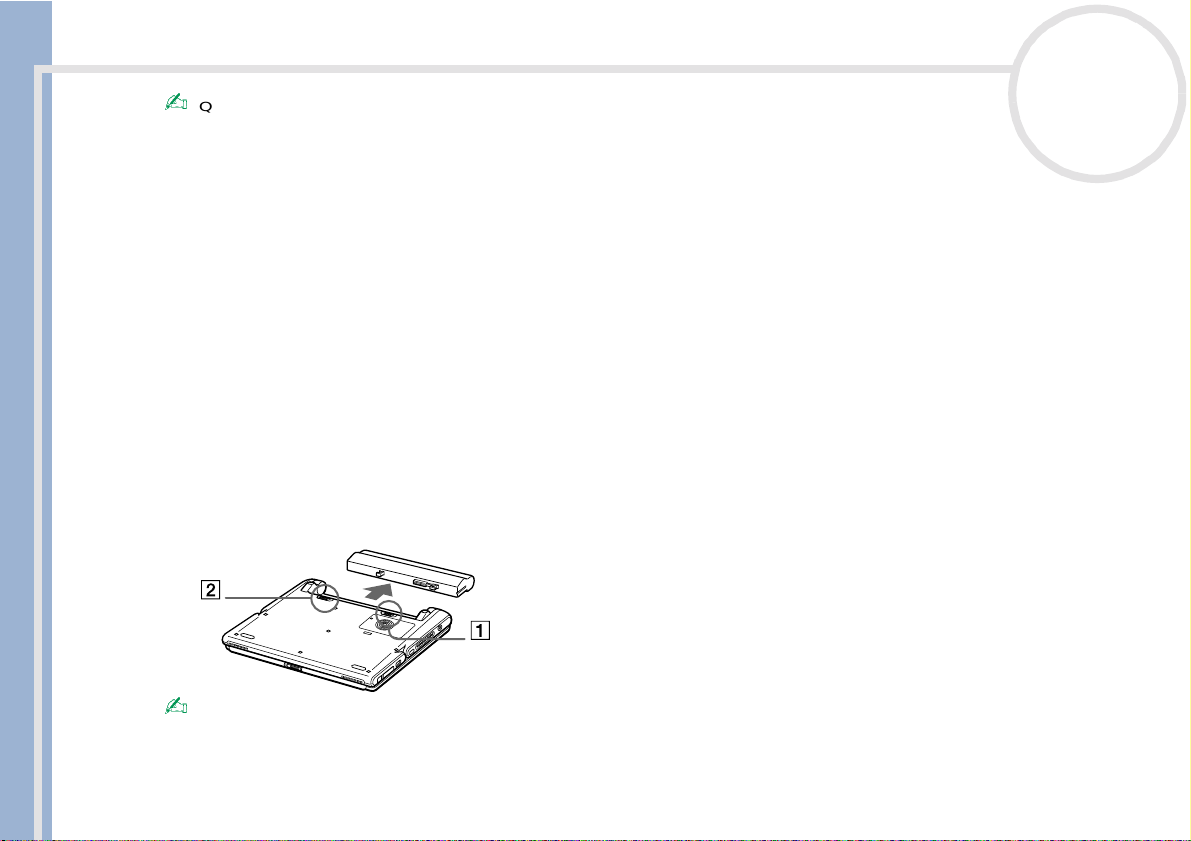
Uso del notebook
Rimozione della batteria
nN
21
Quando la batteria si sta esaurendo, la spia della ba tteria e que lla dell’alimentazione lampeggiano contemporaneamente.
Quando il notebook è direttamente collegato alla corrente alternata, la batteria deve rimanere nel computer. La batteria continua a caricarsi anche
quando il computer vi ene utilizzato.
Se il livello di carica della batteria scende al di sotto del 10%, inserire l’adattatore di corren te alternata e iniziar e a ricaricare la batteri a oppure
spegnere il computer e inserire una batteria carica.
Per aumentare la durata della batteria, modificare le impostazioni delle modalità di risparmio energia tramite PowerPanel.
La batteria fornita in dotazione è agli ioni di litio e può essere ricaricata in qualsiasi momento. È possibile caricarla anche se non è completamente
scarica, senza ripercussioni sulla durata.
Quan do vie ne util iz zata la ba tt eri a co me fon te di al imen ta zio ne , la spi a del la batt eri a si ac c ende . Qua ndo la ba tte ria è quasi completamente esaurita,
la spia inizia a lampe ggiare.
Manua le d e ll’utente del notebook Sony
Per rimuovere la batteria, proceder e come seg ue:
1 Spegnere il computer e chiudere lo schermo.
2 Fare scorrere la levetta di chiusura (1) sulla posizione Un lock.
3 Spostare la lev etta di sbl oc caggio (2) sulla posizione Unlock ed estrarre la batteria.
È possibile rimuovere la batteria senza spegnere il computer se è collegato alla tensione di rete (adattatore di corrente alternata).
Chiudere lo sportello prima di rimuovere la batteria.
Se la batt eria viene rimossa quando il computer è acceso e non collegato all’adattatore di corrente alternata o quando si trova in moda lità di
sospensione, si rischia di perdere dati.
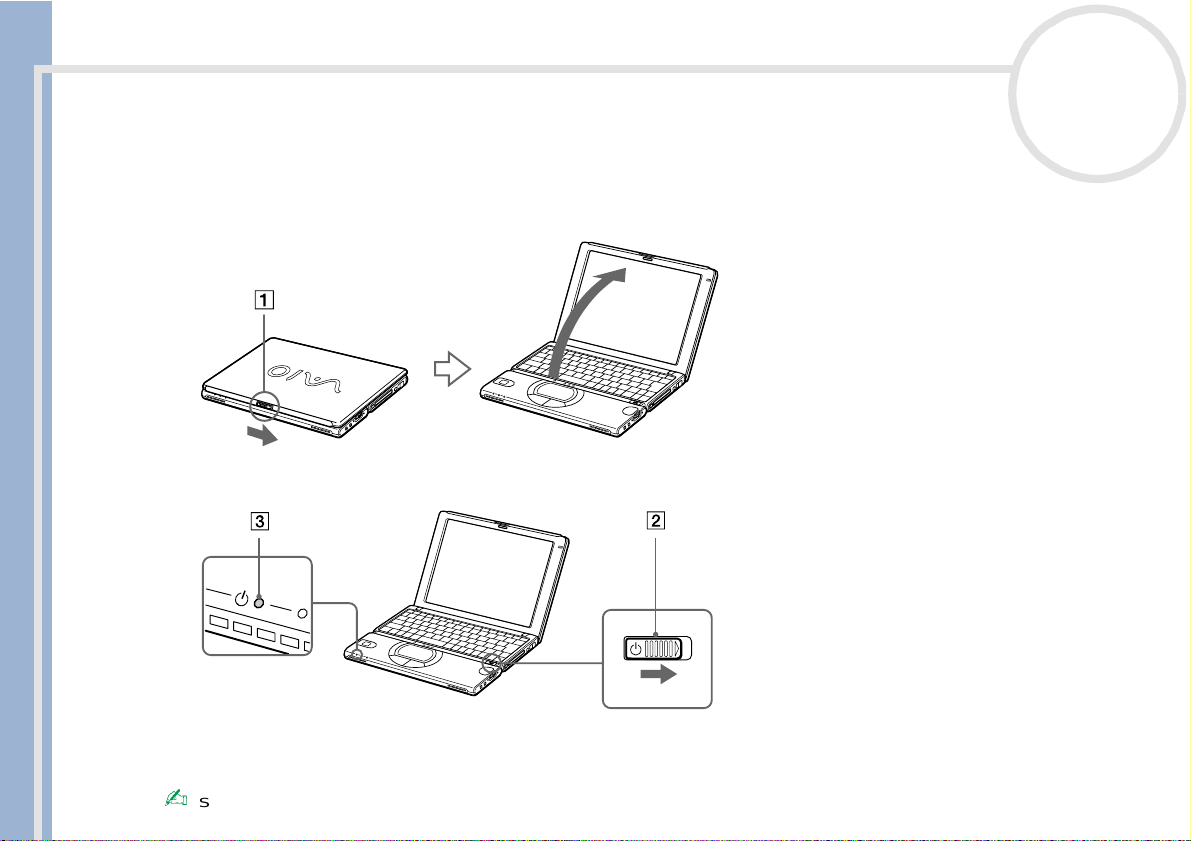
Uso del notebook
Avvio del not e bo ok
Per avviare il computer, procedere com e segu e:
1 Fare scorrere la levetta di chiusura dello schermo LCD (1) nella direzione della freccia e sollevare lo
Manua le d e ll’utente del notebook Sony
2 Fare scorrere in avanti l'interruttore di alimentazione (2) fino a quando non si accende la spia verde
nN
22
sportello.
dell'alimentazione (3 ).
3 Se necessario, premere <Fn>+<F5> pe r r e gola re la lumi no sità dello scherm o LCD. Per aum enta re la
luminosità, utilizzare i tasti freccia su o freccia destra. Per diminuirla, premere i tasti freccia giù o freccia
sinistra.
Se si mantiene l’interruttore di alimentazione nel la posizio n e Acceso per più di quattro secondi, il computer si spegne.
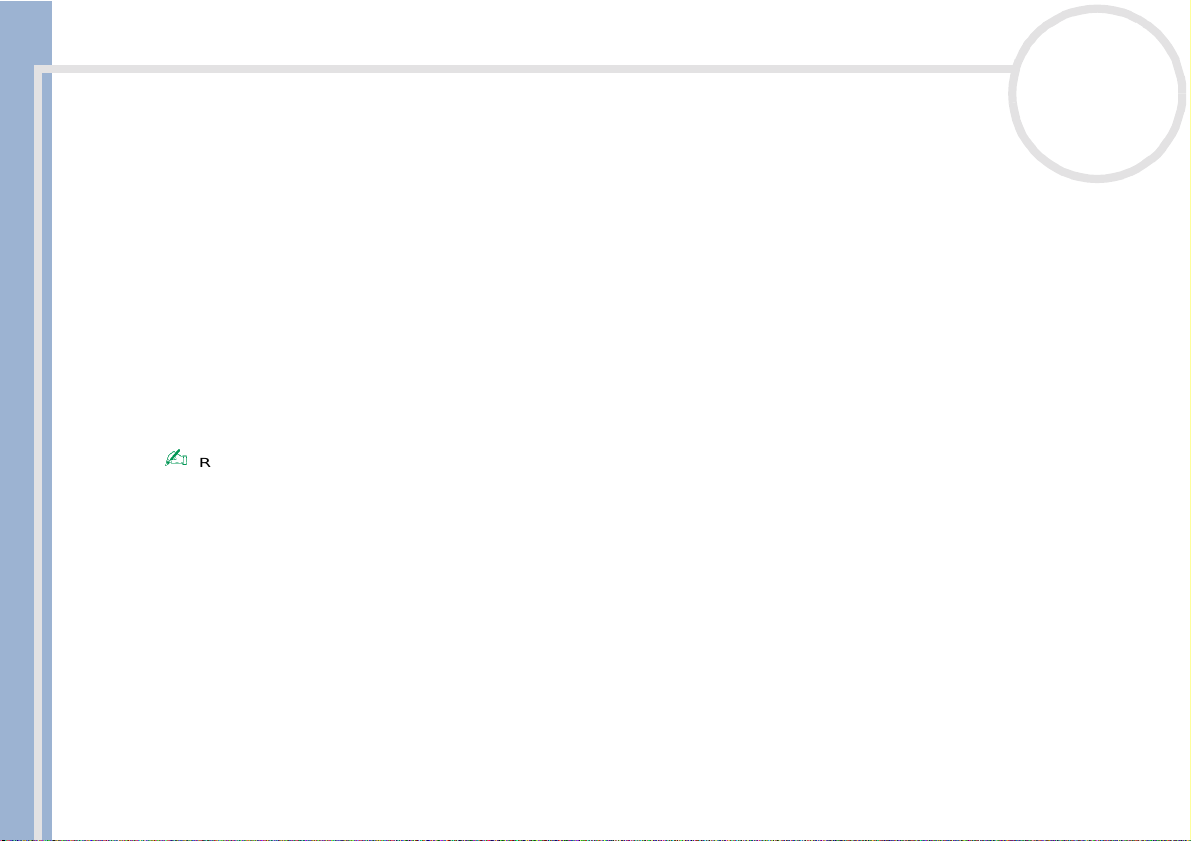
Uso del notebook
Arresto del notebook
È importante arre stare i l sistem a co rrettamente al fine di non perd ere i dat i no n salva ti.
Per arrestare il sistema, proc ed ere co m e segue:
1 Fare clic sul p ulsan t e Start nella barra delle applicazioni di Windows
2 Fare clic su Chiudi sessione.
3 Selezionare Arresta il sistema.
4 Fare clic su OK.
5 Attendere lo spe gni m e n to a u tom a t ic o del notebook.
Manua le d e ll’utente del notebook Sony
6 Spegnere eventuali periferiche collegate al computer.
nN
23
®
.
Appare la finestra di dialogo Fine della sessione di lavoro.
La spia di alimentazione si spegne.
Rispondere ogni volta che viene chiesto se si desidera salvare documenti.
Se non si riesce ad arrestare il sistema:
chiudere tutto il software in uso,
rimuovere le schede PC, se inserite,
scolleg are le eventuali periferiche USB,
premere contemporaneamente i tasti<CTRL>+<ALT>+<CANC>; viene visualizzata la finestra Termina applicazione, che permette di chiudere tutte
le applicazioni aperte e di arrestare il sistema. Se questa operazione non risolve il problema, fare scorrere in avanti l'interruttore di alimentazione e
mantenerlo in posizione per quatt ro secondi. In tal modo si arresta il sistema. Questa operazione può provocare la perdita di dati.
Nei periodi di inattività del computer, impostare la m odalità di sospensione per prolungare la durata della b atteria.
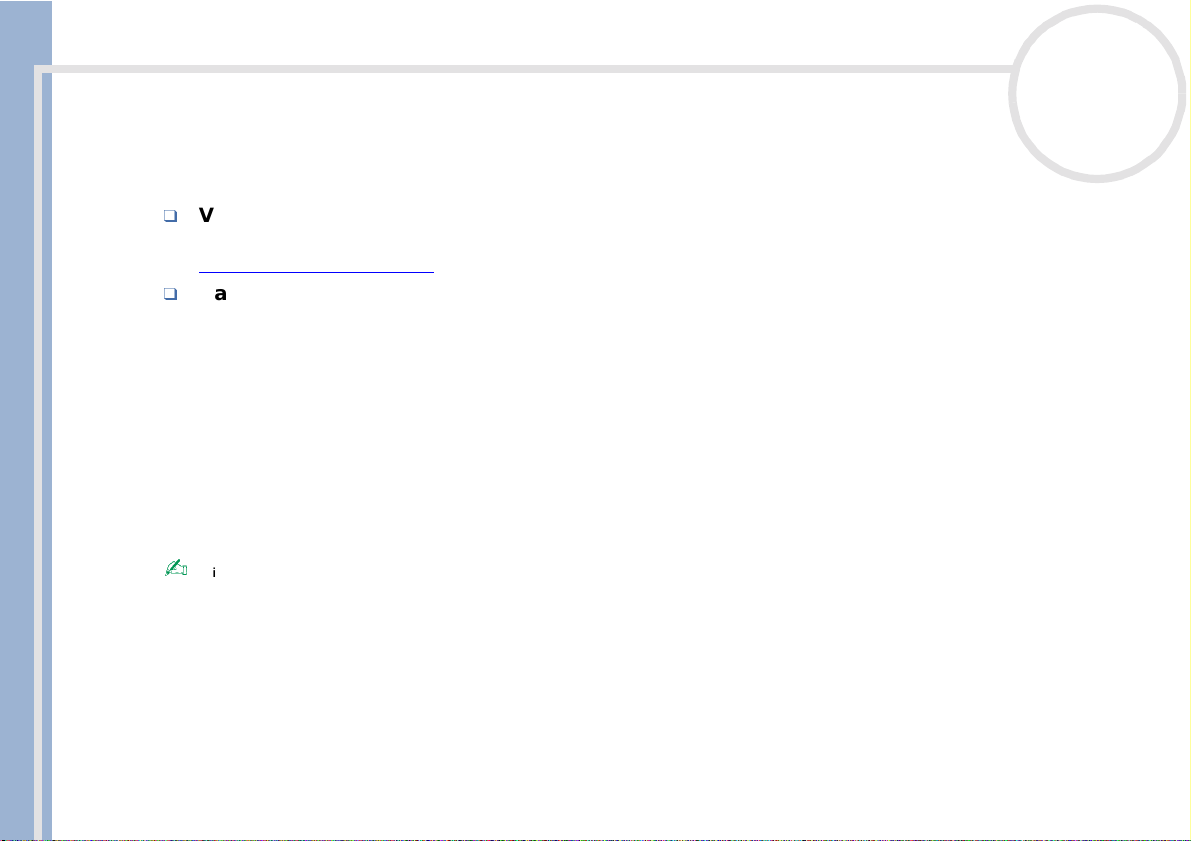
Uso del notebook
Registrazione del notebook
Se si effettua la registrazione del notebook, è possibile usuf r ui re del l ’eccellente servizio di assistenza clienti
Sony , nonché dei seguenti vantaggi:
Per registrare un noteboo k Sony, procedere come segue:
1 Fare clic sul p ulsan t e Welcome sul desktop
Manua le d e ll’utente del notebook Sony
2 Fare clic su Avanti
3 Fare clic su Internet
4 Compilare i campi della scheda di registrazione
5 Scorrere il modul o fino al la fine e fare cl ic su Send
6 Fare clic su OK.
nN
24
VAIO-Link: in caso di qualsiasi problema relativo al computer , è possibile visitare il sito Web di VAIO-Link
per una possib ile sol uz i on e :
http://www.vaio-link.com
Garanzia: la garanzia protegge l’investimento. P er i ter mini e l e condiz ioni, ved ere la s cheda di ga ranzia
e per ulteriori infor maz io ni consul tare i l Man ual e del servizi o assi sten z a clien ti.
Prima di utilizzare qualsiasi servizio in linea, incluso il servizio di registrazione in linea, è necessario collegare la linea telefonica.
Per accedere alla pagina Web di registrazione in linea è necessario disporre di una connessione a Intern et.
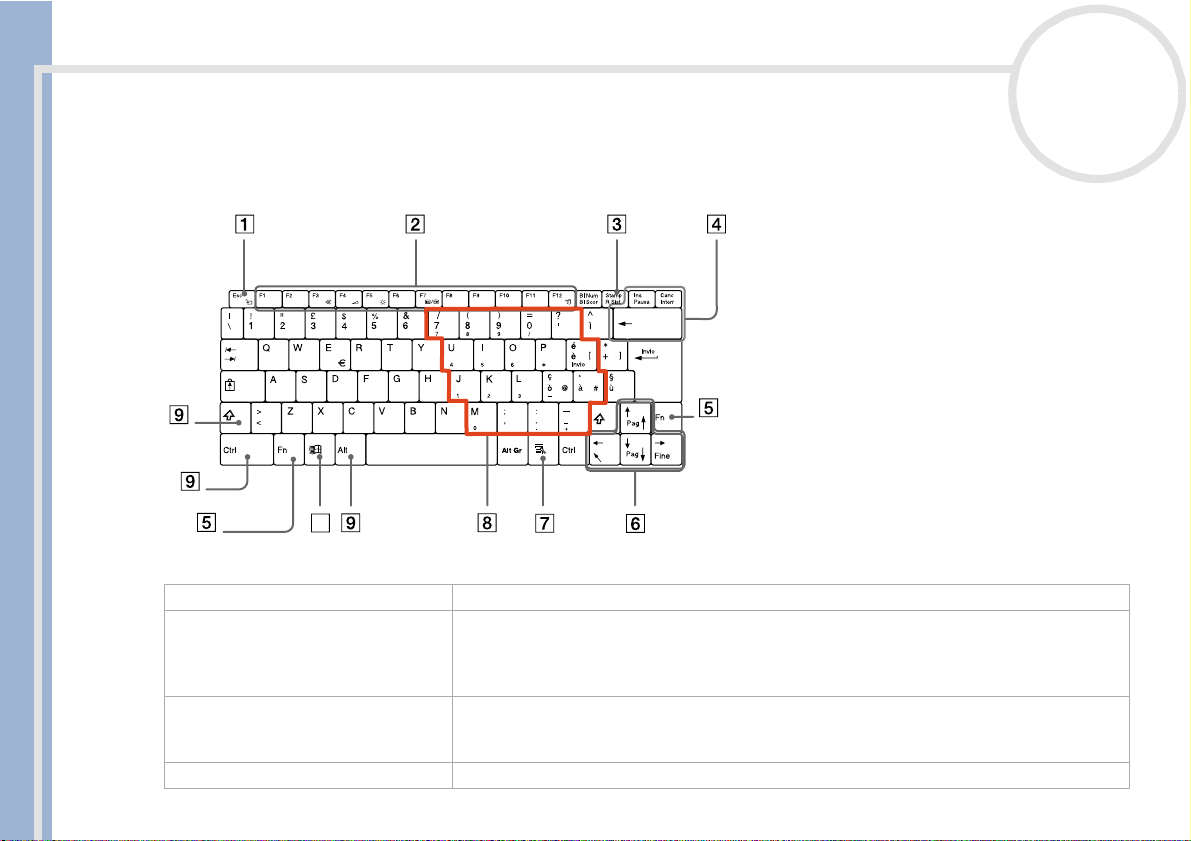
Uso del notebook
Uso della tastiera
La ta st ie ra de l no t ebo ok è molto simile a quella di un comune computer desktop, ma è dotata di alcuni tasti
aggiuntivi che consenton o di eseg ui re specif iche fun z ioni.
Manua le d e ll’utente del notebook Sony
nN
25
10
Tasti Descrizione
tasto ESC (1) Il tasto <ESC> (Escape) consente di annullare comandi.
tasti funzione (2) I dodici tasti funzione che si trovano lungo la parte superiore della tastiera consentono di
eseguire particolari funzioni. Ad esempio, in molte applicazioni il tasto <F1> apre la
Guida in linea. La funzione associata ai singoli tasti può variare da applicazione ad
applicazione.
tasto STAMP (3) Il tasto <STAMP> (Print Screen) consente di acquisire un’istantanea elettronica dello
schermo e di trasferirla negli Appunti di Windows. In seguito, è possib ile inc olla re
l’istantanea in un documento e stamparla.
tasti di correzione (4) I tasti <INS> (Ins ert), B ackSpace e <CANC> (Delete) consentono di eseguire correzioni.
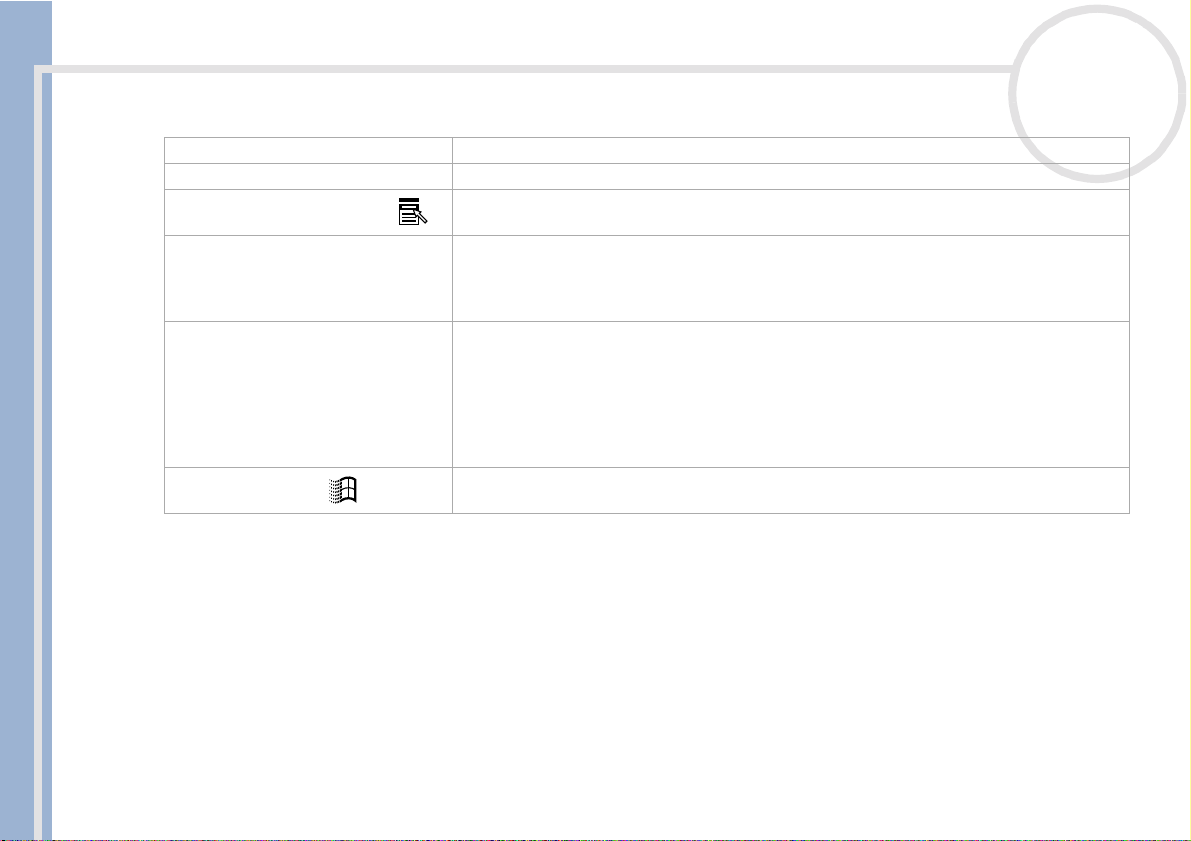
Uso del notebook
Manua le d e ll’utente del notebook Sony
nN
26
Tasti Descrizione
tasto Fn (5) Il tasto <Fn> viene utilizz a to in combinazione con altr i tast i pe r esegui r e coma ndi .
tasti di spostamento (6) Tali tasti permettono di spostare il cursore sullo schermo.
tasto menu di scelta rapida (7)
area del tastierino numerico (8) Contiene gli stessi tasti che si trovano su una comune calcolatrice. L’area del tastierino
tasti operatore (9) Alcuni tasti devono sempre essere utilizzati insieme ad almeno un altro tasto: <CTRL>,
®
tasto Windows
(10)
Questo tasto consente di visualizzare un menu di scelta rapida; corrisponde al pulsante
destro del mouse.
numerico consente di digitare numeri o di eseguire calcoli aritmetici, come addizioni e
sottrazioni. Per attivare il tastierino numerico, premere il tasto <BL OC NUM> (Num Lock)
(la spia <BLOC NUM> si accende).
<ALT> e <MAIUSC>. I tasti <CTRL> (Control) e <ALT> (Alternate ), prem uti
contemporaneamente a un altro tasto, offrono un modo alternativo per eseguire un
comando. Ad esempio, per salvare un documento, in molte applicazioni è possi bil e
selezionare l’opzione di menu Salva oppure tenere premuto <CTRL> e premere il tasto S
(operazione indicata come <CTRL>+<S>). Il tasto <MAIUSC> consente di digitare caratteri
maiuscoli e caratteri speciali, quali @ e $.
Il tasto co n il logo di Windows
corrispon de al puls an te Start nella barra delle applicazioni.
®
consente di visualizzare il menu Start di Windows®;
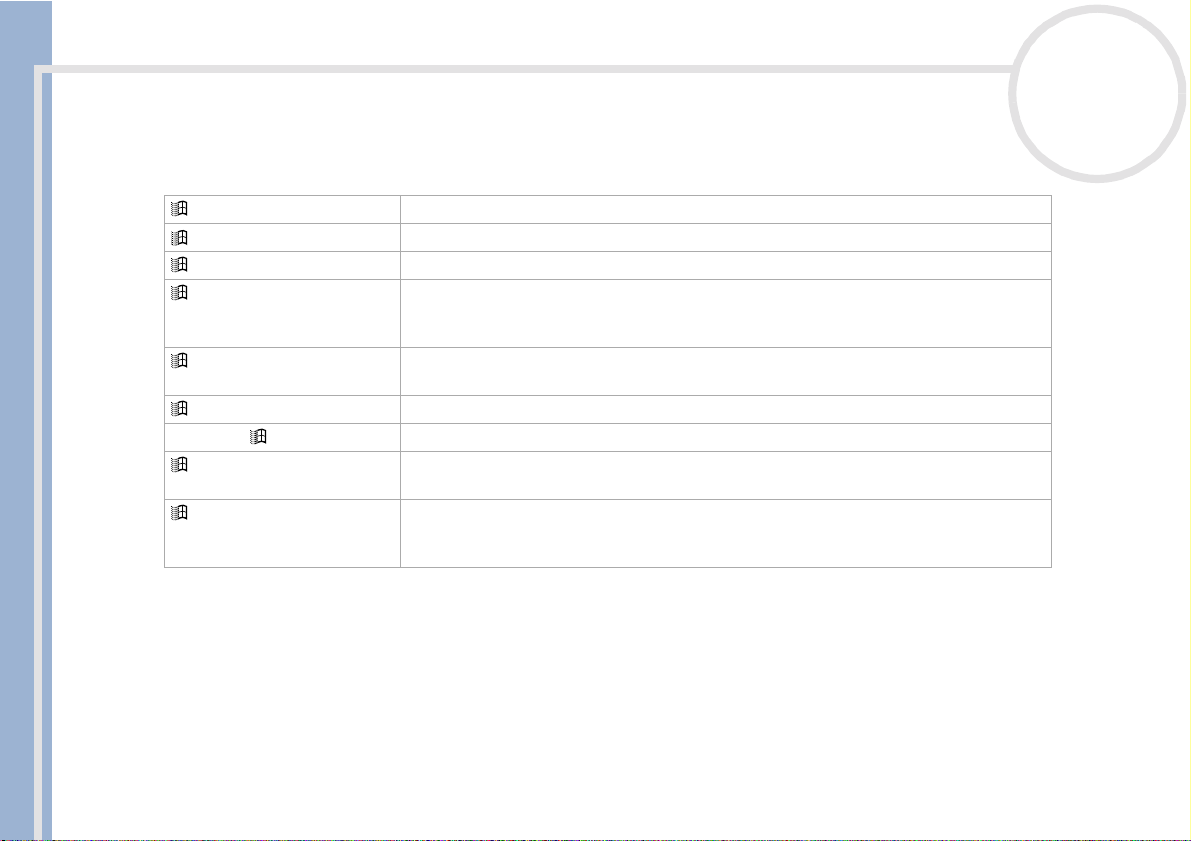
Uso del notebook
Combinazioni e funzioni del tasto Windows
Manua le d e ll’utente del notebook Sony
Combinazioni Funzioni
+ F1 Consente di visualizzare la guida in linea di Windows.
+ TAB Consente di selezionare i vari pulsanti sulla barra delle applicazioni.
+ E Consente di visualizzare la finestra Esplora risorse.
+ F Consente di visualizzare la finestra Trova per trovare un file o una cartella.
La stessa operazione può essere eseguita selezionando Trova, quindi File o cartelle
dal menu Start.
+ CTRL + F Consente di visualizzare la finestra di dialogo Trova: Computer
+ M Consente di ridurre a icona le finestre visualizzate.
MAIUSC + + M Consente di ripristinare le dimensioni originali delle finestre ridotte a icona.
+ R Consente di visualizzare la finestra di dialogo Esegui
+ INS Consente di visualizzare la finestra di dialogo Proprietà - Sistema. La stessa
possibile cercare altri computer.
. Lo stesso comando può essere
impartito selezionando
oper a zione può essere eseguita facendo doppio clic sull’icona
di Controllo
.
Esegui dal menu Start.
, dalla quale è
Sistema nel Pannello
nN
27
